
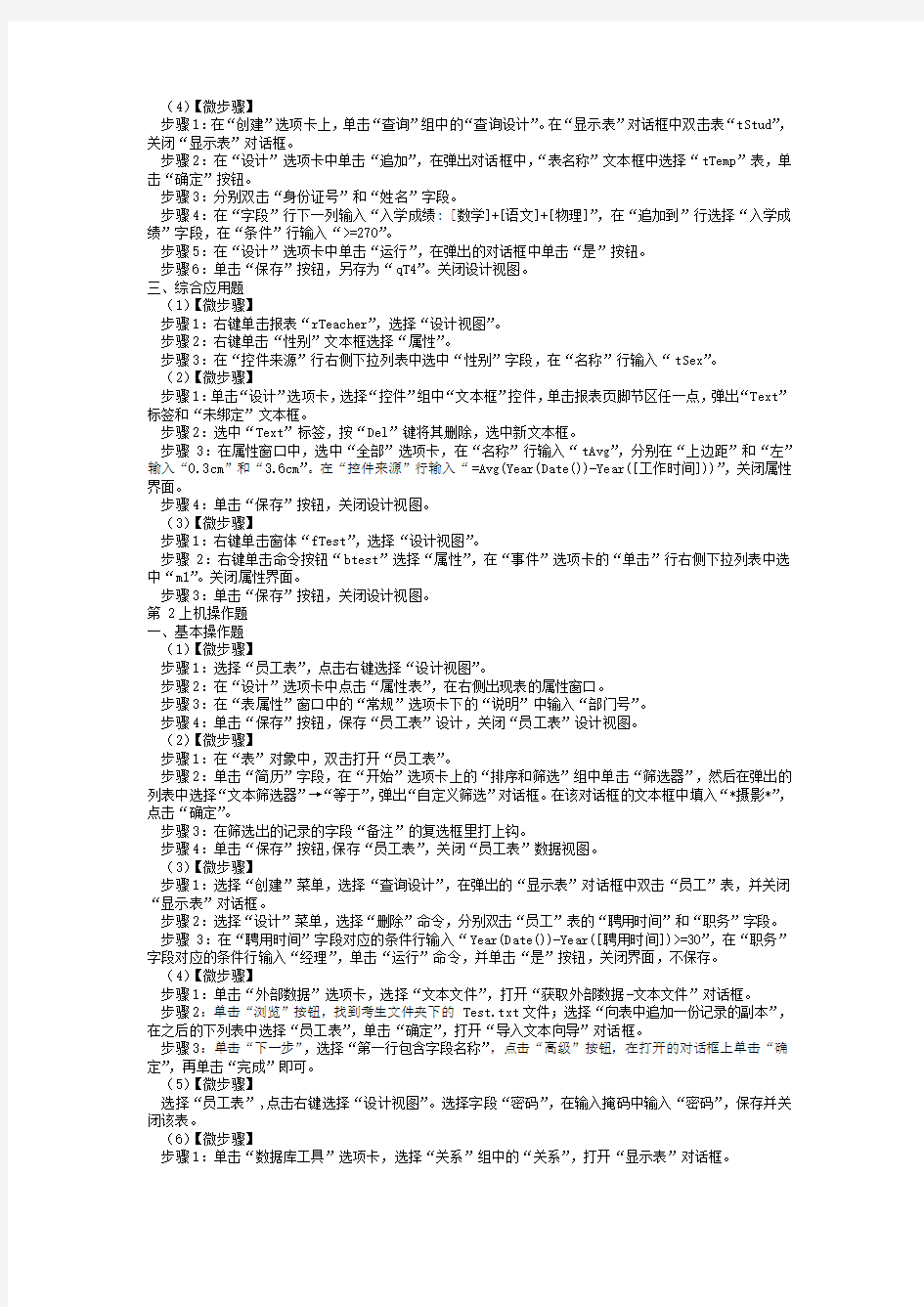
第1上机操作题
一、基本操作题
(1)【微步骤】
步骤1:右键单击表“tEmployee”,选择“设计视图”。
步骤2:选中“编号”字段行,右键单击“编号”行选择“主键”。
(2)【微步骤】
步骤1:选中“所属部门”字段行。
步骤2:右键单击“所属部门”行选择“删除行”,在弹出的对话框中单击“是”按钮。
步骤3:单击“年龄”字段任一点,在“有效性规则”行输入“>16”。
步骤4:单击“保存”按钮,在弹出的对话框中单击“是”按钮。
(3)【微步骤】
步骤1:右键单击“职务”行选择“插入行”。
步骤2:在“字段名称”列输入“党员否”,在“数据类型”下拉列表中选中“是/否”。
步骤3:单击“保存”按钮。
步骤4:选择“创建”选项卡,选择“查询设计”,在弹出的“显示表”对话框中双击“tEmployee”表,并关闭“显示表”对话框。
步骤5:选择“设计”选项卡,选择“删除”命令,分别双击“tEmployee”表的“聘用时间”、“性别”和“简历”字段。
步骤6:在“聘用时间”字段对应的条件行输入“Year([聘用时间])=1999 And Month([聘用时间])=5”,在“简历”字段对应的条件行输入“Like "*相声*"”,在“性别”字段对应的条件行输入“女”,单击“运行”命令,并单击“是”按钮。
(4)【微步骤】
步骤1:切换到“tEmployee”表的“设计视图”。
步骤2:在“职务”字段“数据类型”的下拉列表中选中“查阅向导”,在弹出对话框中选中“自行键入所需值”复选框,单击“下一步”按钮。
步骤3:在光标处输入“职员”、“主管”和“经理”,单击“下一步”按钮,单击“完成”按钮。
步骤4:单击“保存”按钮。
(5)【微步骤】
步骤1:单击“聘用时间”字段任一点。
步骤2:单击“输入掩码”行输入“0000/00/00”。
步骤3:单击“保存”按钮,关闭设计视图。
(6)【微步骤】
步骤1:选择“创建”选项卡,选择“查询设计”,在弹出的“显示表”对话框中双击“tEmployee”表,并关闭“显示表”对话框。
步骤2:选择“设计”选项卡,选择“更新”命令,双击“tEmployee”表的“职务”字段,在“更新到”行输入“退休”,在新的一列输入“Year(Date())-Year([聘用时间])”,在条件行输入“>30”。
步骤3:单击“运行”命令,并单击“是”按钮。
二、简单应用题
(1)【微步骤】
步骤1:在“创建”选项卡上,单击“查询”组中的“查询设计”。在“显示表”对话框双击表“tStud”,关闭“显示表”对话框。
步骤2:分别双击“身份证号”、“姓名”和“家长身份证号”字段添加到“字段”行。在“家长身份证号”字段对应的“条件”行输入“Is Not Null”,并取消该字段的显示。
步骤3:单击“保存”按钮,另存为“qT1”。关闭设计视图。
(2)【微步骤】
步骤1:在“创建”选项卡上,单击“查询”组中的“查询设计”。在“显示表”对话框两次双击表“tStud”,关闭“显示表”对话框。
步骤2:将“tStud”的“家长身份证号”拖到“tStud_1”的“身份证号”上,建立二者之间的关系。
步骤3:分别双击“tStud”表“身份证号”、“姓名”字段,双击“tStud_1”表的“姓名”字段,将三个字段添加到“字段”行。
步骤4:在“tStud_1”表的“姓名”列的字段行前添加“家长姓名:”字样。
步骤5:单击“保存”按钮,另存为“qT2”。关闭设计视图。
(3)【微步骤】
步骤1:在“创建”选项卡上,单击“查询”组中的“查询设计”。在“显示表”对话框中双击表“tStud”,关闭“显示表”对话框。
步骤2:双击“身份证号”、“数学”字段添加到字段行,在设计选项卡上,单击“汇总”。
步骤3:在“身份证号”列的“总计”行选择“计数”,在“身份证号”列的“字段”行前添加“num:”字样。在“数学”列的“总计”行选择“Where”,“条件”行输入“100”,并取消“数学”字段的显示。
步骤4:单击“保存”按钮,另存为“qT3”。关闭设计视图。
(4)【微步骤】
步骤1:在“创建”选项卡上,单击“查询”组中的“查询设计”。在“显示表”对话框中双击表“tStud”,关闭“显示表”对话框。
步骤2:在“设计”选项卡中单击“追加”,在弹出对话框中,“表名称”文本框中选择“tTemp”表,单击“确定”按钮。
步骤3:分别双击“身份证号”和“姓名”字段。
步骤4:在“字段”行下一列输入“入学成绩: [数学]+[语文]+[物理]”,在“追加到”行选择“入学成绩”字段,在“条件”行输入“>=270”。
步骤5:在“设计”选项卡中单击“运行”,在弹出的对话框中单击“是”按钮。
步骤6:单击“保存”按钮,另存为“qT4”。关闭设计视图。
三、综合应用题
(1)【微步骤】
步骤1:右键单击报表“rTeacher”,选择“设计视图”。
步骤2:右键单击“性别”文本框选择“属性”。
步骤3:在“控件来源”行右侧下拉列表中选中“性别”字段,在“名称”行输入“tSex”。
(2)【微步骤】
步骤1:单击“设计”选项卡,选择“控件”组中“文本框”控件,单击报表页脚节区任一点,弹出“Text”标签和“未绑定”文本框。
步骤2:选中“Text”标签,按“Del”键将其删除,选中新文本框。
步骤3:在属性窗口中,选中“全部”选项卡,在“名称”行输入“tAvg”,分别在“上边距”和“左”输入“0.3cm”和“3.6cm”。在“控件来源”行输入“=Avg(Year(Date())-Year([工作时间]))”,关闭属性界面。
步骤4:单击“保存”按钮,关闭设计视图。
(3)【微步骤】
步骤1:右键单击窗体“fTest”,选择“设计视图”。
步骤2:右键单击命令按钮“btest”选择“属性”,在“事件”选项卡的“单击”行右侧下拉列表中选中“m1”。关闭属性界面。
步骤3:单击“保存”按钮,关闭设计视图。
第 2上机操作题
一、基本操作题
(1)【微步骤】
步骤1:选择“员工表”,点击右键选择“设计视图”。
步骤2:在“设计”选项卡中点击“属性表”,在右侧出现表的属性窗口。
步骤3:在“表属性”窗口中的“常规”选项卡下的“说明”中输入“部门号”。
步骤4:单击“保存”按钮,保存“员工表”设计,关闭“员工表”设计视图。
(2)【微步骤】
步骤1:在“表”对象中,双击打开“员工表”。
步骤2:单击“简历”字段,在“开始”选项卡上的“排序和筛选”组中单击“筛选器”,然后在弹出的列表中选择“文本筛选器”→“等于”,弹出“自定义筛选”对话框。在该对话框的文本框中填入“*摄影*”,点击“确定”。
步骤3:在筛选出的记录的字段“备注”的复选框里打上钩。
步骤4:单击“保存”按钮,保存“员工表”,关闭“员工表”数据视图。
(3)【微步骤】
步骤1:选择“创建”菜单,选择“查询设计”,在弹出的“显示表”对话框中双击“员工”表,并关闭“显示表”对话框。
步骤2:选择“设计”菜单,选择“删除”命令,分别双击“员工”表的“聘用时间”和“职务”字段。
步骤3:在“聘用时间”字段对应的条件行输入“Year(Date())-Year([聘用时间])>=30”,在“职务”字段对应的条件行输入“经理”,单击“运行”命令,并单击“是”按钮,关闭界面,不保存。
(4)【微步骤】
步骤1:单击“外部数据”选项卡,选择“文本文件”,打开“获取外部数据-文本文件”对话框。
步骤2:单击“浏览”按钮,找到考生文件夹下的Test.txt文件;选择“向表中追加一份记录的副本”,在之后的下列表中选择“员工表”,单击“确定”,打开“导入文本向导”对话框。
步骤3:单击“下一步”,选择“第一行包含字段名称”,点击“高级”按钮,在打开的对话框上单击“确定”,再单击“完成”即可。
(5)【微步骤】
选择“员工表”,点击右键选择“设计视图”。选择字段“密码”,在输入掩码中输入“密码”,保存并关闭该表。
(6)【微步骤】
步骤1:单击“数据库工具”选项卡,选择“关系”组中的“关系”,打开“显示表”对话框。
步骤2:双击“部门表”和“员工表”,然后关闭“显示表”对话框。
步骤3:把“部门表”中的字段“部门号”拖到“员工表”中的“部门号”的位置上,在随之弹出的对话框中选择“实施参照完整性”,单击创建,保存关系。
二、简单应用题
(1)【微步骤】
步骤1:单击“创建”选项卡,选择“查询”组中“查询设计”,从打开的“显示表”对话框中添加表“tStud”、“tScore”、“tCourse”,关闭“显示表”对话框。
步骤2:单击“tStud”表中的“学号”字段并拖动到“tScore”表中的“学号”字段,单击“tCourse”表中的“课程号”字段到“tScore”表中的“课程号”字段,建立表间关系。
步骤3:分别双击添加“姓名”、“课程名”、“成绩”、“学分”、“先修课程”字段,并取消“学分”、“先修课程”字段的显示。
步骤4:在“学分”字段对应的“条件”行输入“>3”,在“先修课程”字段对应的“或”行输入“Is Null”。
步骤5:单击“保存”按钮,另存为“qT1”。关闭设计视图。
(2)【微步骤】
步骤1:单击“创建”选项卡,选择“查询”组中“查询设计”,从打开的“显示表”对话框中添加表“tStud”,关闭“显示表”对话框。
步骤2:双击添加“学号”、“姓名”、“性别”、“年龄”、“入校时间”字段,并取消“入校时间”字段的显示。在“入校时间”字段的“条件”行输入“Day([入校时间])=5”。单击“保存”按钮,另存为“qT2”。关闭设计视图。
(3)【微步骤】
步骤1:单击“创建”选项卡,选择“查询”组中“查询设计”,从打开的“显示表”对话框中添加表“tScore”,关闭“显示表”对话框。
步骤2:单击“设计”选项卡,选择“汇总”。双击添加“学号”和“成绩”两个字段,在“成绩”字段“总计”行下拉列表中选中“平均值”,在“成绩”字段前添加“平均成绩:”字样。再次双击“成绩”字段,在“总计”行选择“最小值”,在“条件”行输入“>=80”,并取消“成绩”字段的显示。单击“保存”按钮,另存为“qT3”。关闭设计视图。
(4)【微步骤】
步骤1:单击“创建”选项卡,选择“查询”组中“查询设计”,从打开的“显示表”对话框中添加表“tStud”,关闭“显示表”对话框。
步骤2:单击“设计”选项卡,选择“查询类型”组中的“追加”,弹出追加对话框。在“表名称”的下拉列表中选择“tTemp”,单击“确定”按钮。
步骤3:分别双击“学号”、“姓名”、“性别”、“年龄”、“所属院系”、“入校时间”字段,在“性别”字段的“条件”行输入“女”。
步骤4:单击“设计”选项卡,单击“运行”按钮,在弹出的对话框中单击“是”按钮。单击“保存”按钮,另存为“qT4”。关闭设计视图。
三、综合应用题
(1)【微步骤】
步骤1:在左侧“导航窗格”中选择“所有Access对象”,右键单击窗体“fEmployee”,选择“设计视图”命令。
步骤2:单击“设计”选项卡,选择“控件”组中的“标签”控件,然后单击窗体页眉节区任一点,输入“雇员基本信息”。右键单击“雇员基本信息”标签,从弹出的快捷菜单中选择“属性”,在“全部”选项卡的“名称”行输入“bTitle”,在“字体名称”和“字号”行列表中选中“黑体”和“18”。
(2)【微步骤】
在设计视图中右键单击命令按钮“bList”,在弹出的快捷菜单中选择“属性”,在“全部”选项卡下的“标题”行输入“显示雇员情况”。
(3)【微步骤】
右键单击命令按钮“bList”,从弹出的快捷菜单中选择“事件生成器”,在空行内输入代码:
'*****Add2*****
DoCmd.RunMacro"m1"
'*****Add2*****
关闭界面。
(4)【微步骤】
在设计视图中右键单击“窗体选择器”,从弹出的快捷菜单中选择“属性”,分别在“格式”选项卡的“滚动条”和“最大化最小化按钮”行列表中选中“两者均无”和“无”,关闭属性界面。
(5)【微步骤】
右击窗体“fEmployee”,选择设计视图。单击“窗体选择器”,在属性窗口中的“加载”事件右侧,单击“生成器”按钮,进入编程环境,在空行内输入代码:
'*****Add1*****
Tda.Caption=Year(Date)&"年雇员信息"
'*****Add1*****
关闭界面。
第 3上机操作题
一、基本操作题
(1)【微步骤】
步骤1:右键单击表“tEmp”,选择“设计视图”。
步骤2:将“字段名称”行的“编号”改为“工号”。
步骤3:选中“工号”字段行,右键单击“工号”行,选择“主键”。单击保存按钮,关闭界面。
步骤4:单击“创建”选项卡,选择“查询”组中“查询设计”,从打开的“显示表”对话框中添加表“tEmp”、关闭“显示表”对话框。
步骤5:单击“设计”选项卡,选择“更新”,并双击“工号”字段名,在“更新到”行输入“Right([所属部门],1)&Right([工号],5)”,并单击“运行”,在弹出的对话框中单击“是”按钮,关闭界面,不保存。
(2)【微步骤】
步骤1:右键单击表“tEmp”,选择“设计视图”,单击“年龄”字段行任一点。
步骤2:在“有效性规则”中输入“is not NULL”。
步骤3:单击“保存”按钮,在弹出的对话框中单击“是”按钮。
(3)【微步骤】
单击“聘用时间”字段行任一点,在“默认值”行输入“=DateSerial(Year(Date()),1,1)”。
(4)【微步骤】
步骤1:选中“简历”字段行。
步骤2:右键单击“简历”,选择“删除行”,在弹出的对话框中单击“是”按钮。
步骤3:单击“聘用时间”字段任一点,单击“输入掩码”行输入“0000/00/00”。
步骤4:单击“保存”按钮。
(5)【微步骤】
步骤1:单击“外部数据”选项卡,选择“导入并链接”组中的“Access”,打开“获取外部数据-Access 数据库”对话框。
步骤2:单击“浏览”按钮,找到考生文件夹下的samp0.accdb文件;选择“将表、查询、窗体、报表、宏和模块导入当前数据库”,单击“确定”。
步骤3:在弹出的对话框中选择“tTemp”,单击“确定”并关闭导入对话框。
(6)【微步骤】
步骤1:右键单击“tEmp”,选择“复制”。
步骤2:右键单击“表”文件的空白处,选择“粘贴”。在表名称中输入“tEL”,点击“确定”。
二、简单应用题
(1)【微步骤】
步骤1:在“创建”选项卡上,单击“查询”组中的“查询设计”。在“显示表”对话框中双击表“tTeacher1”,关闭“显示表”对话框。
步骤2:分别双击“编号”、“姓名”、“年龄”、“性别”和“在职否”字段添加到“字段”行。
步骤3:在“在职否”字段的“条件”行输入“True”,单击“显示”行取消字段显示。
步骤4:单击“保存”按钮,另存为“qT1”。关闭设计视图。
(2)【微步骤】
步骤1:在“创建”选项卡上,单击“查询”组中的“查询设计”。在“显示表”对话框中双击表“tTeacher1”,关闭“显示表”对话框。
步骤2:在第一列的“字段”行输入“编号姓名:[编号]+[姓名]”。双击“联系电话”和“年龄”字段。
步骤3:在“年龄”的“条件”行输入“<(select Avg([年龄]) from tTeacher1)”,并取消该字段的显示。
步骤4:单击“保存”按钮,另存为“qT2”。关闭设计视图。
(3)【微步骤】
步骤1:在“创建”选项卡上,单击“查询”组中的“查询设计”。在“显示表”对话框中双击表“tTeacher1”,关闭“显示表”对话框。
步骤2:分别双击“编号”、“姓名”、“年龄”和“性别”字段添加到“字段”行。
步骤3:在新的一列中输入“Month([工作时间])”,在该列条件行输入“[请输入月份]”,并单击“显示”行取消该字段的显示。
步骤4:单击“保存”按钮,另存为“qT3”。关闭设计视图。
(4)【微步骤】
步骤1:在“创建”选项卡上,单击“查询”组中的“查询设计”。在“显示表”对话框双击表“tTeacher1”,关闭“显示表”对话框。
步骤2:单击“设计”选项卡,选择“查询类型”组中的“追加”,弹出追加对话框。在“表名称”的下拉列表中选择“tTeacher2”,单击“确定”按钮。
步骤3:分别双击“编号”、“姓名”、“性别”、“年龄”、“职称”和“政治面目”字段添加到“字段”行。
步骤4:在“职称”字段的“条件”行输入“教授”,在“政治面目”字段的“条件”行输入“党员”。
步骤5:单击“运行”,在弹出的对话框中单击“是”按钮。单击“保存”按钮,另存为“qT4”。关闭设计视图。
三、综合应用题
(1)【微步骤】
步骤1:右键单击报表“rStud”,选择“设计视图”命令。
步骤2:单击“设计”选项卡中的标签控件按钮,单击报表页眉区域,输入“团员基本信息表”,单击页眉其他位置以完成输入。用鼠标右击该标签控件,选择“属性”,在名称位置输入“bTitle”。
步骤3:选中报表主体区域的“未绑定”文本框,右键单击,选择“属性”,在“控件来源”行中选择“性别”。
步骤4:单击文本框控件按钮,再单击报表页脚区域,弹出“Text”标签和“未绑定”文本框,将“Text”标签删除,选中“未绑定”文本框,在属性窗口的“名称”行中输入“tAvg”,在“控件来源”行中输入“=Avg([年龄])”。
步骤5:单击“保存”按钮,关闭报表设计视图。
(2)【微步骤】
步骤1:右键单击窗体“fStud”,选择“设计视图”。
步骤2:右键单击左上角的窗体选择器,选择“Tab键次序”,打开相应对话框。
步骤3:用鼠标单击选中相应的行,将控件的顺序按照题目的要求进行上下拖动,然后单击“确定”按钮。
步骤4:单击“保存”按钮。
(3)【微步骤】
在“fStud”窗体的设计视图中,单击属性窗口中“加载”属性右边的“…”打开代码生成器,进入编码环境,在空行中输入以下代码:
'**********Add4**********
Caption = tTitle.Caption
'**********Add4**********
关闭界面,保存设置。
(4)【微步骤】
在代码窗口中输入以下代码:
'********** Add1 *********
Dim aa
aa = cItem.Value
Ldetail.Caption = aa & "内容:"
'********** Add1 *********
'********** Add2 *********
fDetail.Form.RecordSource = "tStud"
'********** Add2 *********
'********** Add3 *********
MsgBox "查询项目或查询内容不能为空!!!", vbOKOnly, "注意"
'********** Add3 *********
关闭界面,保存设置。
第 4上机操作题
一、基本操作题
(1)【微步骤】
步骤1:右键单击表“tEmployee”,选择“设计视图”。
步骤2:选中“编号”行,右键单击“编号”行选择“主键”。
(2)【微步骤】
步骤1:单击“年龄”字段行任一点。
步骤2:在“有效性规则”行输入“Is Not Null And >=0”。
(3)【微步骤】
步骤1:单击“聘用时间”字段行任一点。
步骤2:在“默认值”行输入“=DateSerial(Year(Now()),Month(Now())+1,1)-1”。
(4)【微步骤】
步骤1:选中“职务”字段行,拖动鼠标到要求的位置,松开鼠标。
步骤2:按步骤1设“聘用时间”字段。
步骤3:单击“保存”按钮,关闭界面。
(5)【微步骤】
步骤1:选择“创建”菜单,选择“查询设计”,在弹出的“显示表”对话框中双击“tEmployee”表,并关闭“显示表”对话框。
步骤2:选择“设计”菜单,选择“删除”命令,分别双击“tEmployee”表的“聘用时间”和“职务”字段。
步骤3:在“聘用时间”字段对应的条件行输入“year([聘用时间])=1995”,在“职务”字段对应的“条件”行输入“职员”,单击“运行”命令,并单击“是”按钮,关闭查询,不保存。
(6)【微步骤】
步骤1:双击打开表“tEmployee”,单击表中空行。
步骤2:按照题目要求向表中输入新记录。
步骤3:单击“保存”按钮。
二、简单应用题
(1)【微步骤】
步骤1:单击“创建”选项卡,选择“查询”组中“查询设计”。在“显示表”对话框中双击表“tStaff”,关闭“显示表”对话框。
步骤2:分别双击“工号”、“姓名”、“年龄”、“性别”和“职务”字段。
步骤3:在“职务”字段的“条件”行输入“经理”,单击“显示”行取消该字段显示。在新字段中输入“Month([聘用时间])”,对应的“条件”行输入“>6”,单击“显示”行取消该字段的显示。
步骤4:单击“保存”按钮,另存为“qT1”。关闭设计视图。
(2)【微步骤】
步骤1:单击“创建”选项卡,选择“查询”组中“查询设计”。在“显示表”对话框中双击表“tSalary”,关闭“显示表”对话框。
步骤2:双击“工号”、“工资”、“水电房租费”字段。
步骤3:单击“设计”选项卡,选择“汇总”。在“工资”和“水电房租费”字段“总计”行下拉列表中选中“合计”。
步骤4:在新的一列中,“字段”行输入“Year([年月])”,“总计”行选择“Where”,“条件”行输入“2005”,单击“显示”行取消该字段显示。
步骤5:分别在“工资”和“水电房租费”字段前添加“工资合计:”和“水电房租费合计:”字样。
步骤6:单击“保存”按钮,另存为“qT2”。关闭设计视图。
(3)【微步骤】
步骤1:单击“创建”选项卡,选择“查询”组中“查询设计”。在“显示表”对话框中依次双击表“tSalary”、“tStaff”,关闭“显示表”对话框。单击表“tSalary”的“工号”字段,拖拽到“tStaff”表的“工号”字段,建立表间关系。
步骤2:分别双击字段“年月”、“姓名”、“工资”和“水电房租费”添加到“字段”行。
步骤3:在“字段”行下一列输入“应发工资:[工资]-[水电房租费]”。
步骤4:单击“保存”按钮,另存为“qT3”。关闭设计视图。
(4)【微步骤】
步骤1:单击“创建”选项卡,选择“查询”组中“查询设计”。在“显示表”对话框中双击表“tTemp”,关闭“显示表”对话框。
步骤2: 单击“设计”选项卡,选择“查询类型”组中的“更新”。
步骤3:双击“年龄”字段,在“更新到”行输入“[年龄]+1”。
步骤4:单击“运行”按钮,在弹出的对话框中单击“是”按钮。
步骤5:单击“保存”按钮,另存为“qT4”。关闭设计视图。
三、综合应用题
(1)【微步骤】
步骤1:右键单击报表“rStud”,选择“设计视图”命令。
步骤2:单击“设计”选项卡中的标签控件按钮,单击报表页眉区域,输入“团员基本信息表”,单击页眉其他位置以完成输入。用鼠标右击该标签控件,选择“属性”,在名称位置输入“bTitle”。
(2)【微步骤】
步骤1:单击“设计”选项卡中的文本框控件按钮,再单击报表主体区域,弹出“text”标签和“未绑定”文本框,删除标签。
步骤2:选中报表主体区域的“未绑定”文本框,右键单击,选择“属性”,在“名称”行输入“tSex”,在“控件来源”行中选择“性别”,分别将“左”、“上边距”设置为“5.2cm”、“0.1cm”。
(3)【微步骤】
步骤1:单击文本框控件按钮,再单击报表页脚区域,弹出“text”标签和“未绑定”文本框,将“Text”标签删除,选中“未绑定”文本框,在属性窗口的“名称”行中输入“tAvg”,在“控件来源”行中输入“=Avg([年龄])”,分别将“左”、“上边距”设置为“4.5cm”、“0.2cm”。
步骤2:单击“保存”按钮,关闭报表设计视图。
(4)【微步骤】
步骤1:单击“设计”选项卡上的“分组和排序”。在下侧的“分组、排序和汇总”窗口中,单击“添加组”按钮,在“选择字段”下拉列表中,选择最下方的“表达式”。
步骤2:在弹出的表达式生成器中,输入表达式“=Left([编号],4)”,单击“确定”按钮。单击“更多”
按钮,设置为“有页脚节”,“无页眉节”。关闭“分组、排序和汇总”界面。
步骤3:在“设计”选项卡上,单击“控件”组中的“文本框”控件。单击分组页脚节区任一点,添加了“Text”标签和“未绑定”文本框。
步骤4:选中“Text”标签,按“Del”键将其删除。右键单击“未绑定”文本框选择“属性”,选中“全部”选项卡,在“名称行”输入“tCount”,在“控件来源”行输入“=Count([编号])”。
步骤5:单击“保存”按钮,关闭设计视图。
第 5上机操作题
一、基本操作题
(1)【微步骤】
步骤1:在“外部数据”选项卡上,单击“导入并链接”组中的“Excel”。在弹出的窗口中单击“浏览”按钮,在“考生文件夹”中找到“tCourse.xls”文件。选择单选按钮“通过创建链接表来链接到数据源”,单击确定,弹出“链接数据表向导”窗口。
步骤2:单击“下一步”按钮,选择第一行包含列标题,单击下一步,再单击“完成”按钮。
(2)【微步骤】
步骤1:双击表“tGrade”,在“数据表视图”中打开表。
步骤2:右键单击任意一列的字段名,选择“取消隐藏字段”。在弹出的对话框中勾选“成绩”,点击“关闭”。
步骤3:单击“保存”按钮,关闭表。
(3)【微步骤】
步骤1:右键单击表“tStudent”,选择“设计视图”。
步骤2:单击“政治面貌”字段,在“默认值”行输入“团员”,在“标题”行输入“政治面目”。
步骤3:单击“保存”按钮。
(4)【微步骤】
步骤1:双击打开“tStudent”表。
步骤2:在“开始”菜单的“文本格式”区域单击“背景色”按钮右侧的下拉箭头,在“主题色”区域找到“橄榄色,强调文字颜色3,深色50%”对应的颜色,然后单击“字体颜色”按钮右侧的下拉箭头,选择“标准色”区域的黄色,设置字号为10。
步骤3:单击“保存”按钮。
(5)【微步骤】
步骤1:选择“创建”菜单,选择“查询设计”,在弹出的“显示表”对话框中双击“tStudent”表,并关闭“显示表”对话框。
步骤2:选择“设计”菜单,选择“更新”命令,分别双击“tStudent”表的“学号”和“毕业学校”字段。
步骤3:在“毕业学校”字段对应的条件行输入“北京五中”,在“学号”字段对应的“更新到”行输入“"9909"&Right([学号],4)”,单击“运行”命令,并单击“是”按钮。
(6)【微步骤】
步骤1:单击“数据库工具”选项卡中的“关系”,分别选中表“tStudent”与“tGrade”,关闭显示表对话框。
步骤2:将“tStudent”的“学号”拖到“tGrade”的“学号”上,放开鼠标,在弹出对话框中单击“创建”按钮。
步骤3:单击“保存”按钮,关闭“关系”界面。
二、简单应用题
(1)【微步骤】
步骤1:在“创建”选项卡上,单击“查询”组中的“查询设计”。在“显示表”对话框中双击表“tStud”,关闭“显示表”对话框。
步骤2:分别双击“性别”、“学号”和“简历”字段。
步骤3:在“设计”选项卡上选择“汇总”。
步骤4:在“学号”字段前添加“NUM:”字样,“总计”行选择“计数”,在“简历”字段的“总计”行选择“Where”,“条件”行输入“like "*摄影*"”,单击“显示”行取消该字段的显示。
步骤5:单击“保存”按钮,另存为“qT1”。关闭设计视图。
(2)【微步骤】
步骤1:在“创建”选项卡上,单击“查询”组中的“查询设计”。在“显示表”对话框分别双击表“tStud”、“tScore”、“tCourse”,关闭“显示表”对话框。
步骤2:将“tStud”表的“学号”字段拖到“tScore”的“学号”字段,建立二者的关系。将“tCourse”表的“课程号”字段拖到“tScore”的“课程号”字段,建立二者的关系。
步骤3:分别双击“姓名”、“课程名”和“入校时间”字段将其添加到“字段”行。在“入校时间”的“条件”行输入“Month([入校时间])<=6”,并取消该字段的显示。
步骤4:单击工具栏中“保存”按钮,另存为“qT2”。关闭设计视图。
(3)【微步骤】
步骤1:单击“创建”选项卡,选择“查询”组中“查询设计”,在“显示表”对话框中双击“tCourse”表,关闭“显示表”对话框。
步骤2:分别双击“课程号”、“课程名”、“学分”、“先修课程”字段,取消“先修课程”字段的显示,在下面的“条件”行中输入“Is Null”。
步骤3:单击“保存”按钮,另存为“qT3”,关闭设计视图。
(4)【微步骤】
步骤1:单击“创建”选项卡,选择“查询”组中“查询设计”。在“显示表”对话框中双击表“tStud”,关闭“显示表”对话框。
步骤2:在“设计”选项卡上,单击“查询类型”组中的“更新”。
步骤3:分别双击“年龄”和“备注”字段。
步骤4:在“年龄”字段的“条件”行输入“<(select avg([年龄]) from tStud)”。在“备注”字段“更新到”行输入“True”。
步骤5:单击“设计”选项卡中的“运行”,在弹出的对话框中单击“是”按钮。
步骤6:单击“保存”按钮,另存为“qT4”。关闭设计视图。
三、综合应用题
(1)【微步骤】
步骤1:右键单击窗体“fStud”,在弹出的快捷菜单中选择“设计视图”命令,打开设计视图。
步骤2:右键单击窗体选择器,选择“属性”命令,在打开的“属性”窗口中,选择“全部”选项卡。在“标题”行输入“学生查询”。
(2)【微步骤】
步骤1:在“属性”窗口的“格式”选项卡中,选择“边框样式”下拉列表中的“细边框”选项。
步骤2:将“滚动条”行设置为“两者均无”,分别将“记录选择器”、“导航按钮”和“分隔线”设置为“否”。
步骤3:按照同样的方法设置子窗体的“边框样式”为“细边框”,再将“记录选择器”、“导航按钮”和“分隔线”设置为“否”。
(3)【微步骤】
单击标签“Label1”,在“格式”选项卡中设置“前景色”为“#FFFFFF”,设置“背景色”为“#2F3699”。以同样方法设置“Label2”。
(4)【微步骤】
步骤1:在窗体的任意位置右击,在弹出的快捷菜单中选择“Tab键次序”命令,打开“Tab键次序”对话框,在“自定义顺序”列表中通过拖动各行来调整Tab键的次序。
步骤2:单击“确定”按钮,关闭“Tab键次序”对话框。
(5)【微步骤】
右键单击“显示全部信息”按钮,选择“事件生成器”命令,在弹出的代码窗口中输入:
'*************** Add1 ***************
Ldetail.Caption = cItem.Value & "内容:"
'*************** Add1 ***************
'*************** Add2 ***************
fDetail.Form.RecordSource = "tStud"
'*************** Add2 ***************
'*************** Add3 ***************
MsgBox "查询项目和查询内容不能为空!!!", vbOKOnly, "注意"
'*************** Add3 ***************
关闭界面,保存设置。
第 6上机操作题
一、基本操作题
(1)【微步骤】
步骤1:右键单击“员工表”,选择“设计视图”。
步骤2:选中“职务”字段在“有效性规则”中输入:"经理"or"主管"or"职员",在“有效性文本”中输入“请输入有效职务”。
步骤3:单击“保存”按钮,在弹出的对话框中单击“是”按钮。
(2)【微步骤】
步骤1:单击“创建”选项卡,选择“查询”组中“查询设计”,添加“员工表”,关闭“显示表”对话框。
步骤2:单击“设计”选项卡,选择“查询类型”组中的“更新”。
步骤3:分别双击字段“说明”,添加到字段行,其对应“更新到”行输入“老职工”,在“说明”字段的下一列的字段行中输入“2008-Year([聘用时间])”,其对应条件行输入“>=10”。
步骤4:单击“设计”选项卡,选择“运行”,在弹出的对话框中单击“是”按钮。
步骤5:不保存查询。
(3)【微步骤】
步骤1:单击“创建”选项卡,选择“查询”组中“查询设计”,添加“员工表”,关闭“显示表”对话框。
步骤2:单击“设计”选项卡,选择“查询类型”组中的“删除”。
步骤3:双击字段“姓名”和“编号”添加到字段行。在“姓名”字段的条件行中输入“Like "*钢*"”。
步骤4:单击“设计”选项卡,选择“运行”,在弹出的对话框中选择“是”按钮。
步骤5:不保存查询。
(4)【微步骤】
步骤1:单击“创建”选项卡,选择“查询”组中“查询设计”,添加“员工表”。
步骤2:单击“设计”选项卡,选择“查询类型”组中的“生成表”。在弹出的对话框中输入“Temp”作为生成表的名字。
步骤3:双击字段“编号”、“姓名”、“性别”、“年龄”添加到字段行,其中“性别”字段对应的条件行输入“女”。
步骤4:单击“设计”选项卡,选择“运行”,在弹出的对话框中选择“是”。不保存查询。
步骤5:在导航窗格中单击“tEmp”表,在“外部数据”选项卡上,单击“导出”组中的“文本文件”。在弹出的窗口中单击“浏览”按钮,定位到“考生文件夹”,将文件名输入为“Test.txt”,点击“确定”。点击“下一步”,选择“第一行包含字段名称”,点击“完成”。
(5)【微步骤】
步骤1:单击“数据库工具”选项卡,选择“关系”组中的“关系”,打开“显示表”对话框。分别双击表“员工表”和“部门表”,关闭“显示表”对话框。
步骤2:选中“员工表”中的字段“所属部门”,按住鼠标左键并拖动鼠标到“部门表”的“部门号”字段,放开鼠标左键,在弹出对话框中勾选“实施参照完整性”的复选框,单击“创建”按钮。
步骤3:单击“保存”按钮,关闭“关系”界面。
(6)【微步骤】
步骤1:鼠标右击报表“tEmp”,在弹出的快捷菜单中选择“设计视图”。
步骤2:用鼠标右击左上角的“报表选择器”,在弹出的快捷菜单中选择“属性”,在其中的“记录源”行右侧的下拉列表选项中单击“员工表”,关闭属性窗口。
步骤3:单击“保存”按钮,关闭设计界面。
二、简单应用题
(1)【微步骤】
步骤1:单击“创建”选项卡,选择“查询”组中“查询设计”。在“显示表”对话框中双击表“tPatient”,关闭“显示表”对话框。
步骤2:分别双击“姓名”、“年龄”、“性别”字段。
步骤3:在“姓名”字段的“条件”行输入“Like "王*"”。
步骤4:单击“保存”按钮,输入查询名称为“qT1”,单击“确定”。关闭设计视图。
(2)【微步骤】
步骤1:单击“创建”选项卡,选择“查询”组中“查询设计”。在“显示表”对话框中分别双击表“tDoctor”、“tSubscribe”,关闭“显示表”对话框。
步骤2:分别双击“医生姓名”、“病人ID”和“年龄”字段。
步骤3:在“设计”选项卡上选择“汇总”,在“病人ID”字段“总计”行下拉列表中选中“计数”,在其“排序”行下拉列表中选中“降序”。
步骤4:在“病人ID”字段前添加“预约人数:”字样。
步骤5:在“年龄”字段的“总计”行下拉列表中选中“Where”,在其“条件”行输入“<30”,单击“显示”行,取消该字段的显示。
步骤6:单击“保存”按钮,另存为“qT2”。关闭设计视图。
(3)【微步骤】
步骤1:单击“创建”选项卡,选择“查询”组中“查询设计”。在“显示表”对话框中双击表“tTemp”,关闭“显示表”对话框。
步骤2:在“设计”选项卡上,单击“查询类型”组中的“删除”。
步骤3:在第一列中,“字段”行输入“Month([预约日期])”字段,在“条件”行输入“10”;在第二列,“字段”行输入“Day([预约日期])”字段,在“条件”行输入“>=20”。
步骤4:单击“设计”选项卡中的“运行”,在弹出的对话框中单击“是”按钮。
步骤5:单击“保存”按钮,另存为“qT3”。关闭设计视图。
(4)【微步骤】
步骤1:单击“创建”选项卡,选择“查询”组中“查询设计”。在“显示表”对话框中分别双击表“tOffice”,“tSubscribe”,关闭“显示表”对话框。
步骤2:分别双击“科室ID”、“预约日期”、“科室名称”字段。
步骤3:在“科室名称”字段的“条件”行输入“[forms]![fQuery]![tName]”,单击“显示”行取消该字段显示。
步骤4:单击“保存”按钮,另存为“qT4”。关闭设计视图。
三、综合应用题
(1)【微步骤】
步骤1:右键单击窗体“fEdit”,选择“设计视图”。
步骤2:右键单击标签控件“lRemark”,选择“属性”,在“格式”选项卡的“前景色”行输入“#FF0000”,在“字体粗细”行右侧下拉列表中选中“加粗”,关闭属性界面。
(2)【微步骤】
步骤1:右键单击“窗体选择器”,选择“属性”。
步骤2:在“格式”选项卡的“标题”行输入“显示/修改用户口令”。
(3)【微步骤】
步骤1:在“边框样式”行右侧下拉列表中选中“对话框边框”。选中“滚动条”,在右侧下拉列表中选择“两者均无”。
步骤2:分别选中“记录选择器”、“导航按钮”、“分隔线”和“控制框”右侧下拉列表中的“否”。
步骤3:单击“保存”按钮,关闭属性界面。
(4)【微步骤】
步骤1:右键单击命令按钮“退出”,选择“属性”。
步骤2:在“格式”选项卡的“字体粗细”和“下划线”行右侧下拉列表中选中“加粗”和“是”,关闭属性界面。
(5)【微步骤】
步骤1:右键单击命令按钮“修改”,选择“事件生成器”,在空格行输入:
'**********Add1************
CmdSave.Enabled = True
'**********Add1************
关闭界面。
步骤2:右键单击命令按钮“保存”,选择“事件生成器”,在空格行输入:
'**********Add2************
CmdEdit.SetFocus
'**********Add2************
关闭界面。
步骤3:单击“保存”按钮,关闭设计视图。
第 7上机操作题
一、基本操作题
(1)【微步骤】
步骤1:在“创建”选项卡上,单击“查询”组中的“查询设计”。在“显示表”对话框双击“员工表”,关闭“显示表”对话框。
步骤2: 在“设计”选项卡上,单击“查询类型”组中的“更新”。
步骤3:双击“编号”字段,在“更新到”行输入“"8"&[编号]”。双击“性别”字段,在“条件”行输入“男”。单击“设计”选项卡中的“运行”,在弹出的对话框中单击“是”按钮。
步骤4:单击“编号”字段,在“更新到”行改为“"6"&[编号]”。单击“性别”字段,在“条件”行改为“女”。单击“设计”选项卡中的“运行”,在弹出的对话框中单击“是”按钮。
步骤5:不保存查询。
(2)【微步骤】
步骤1:右键单击“员工表”,选择“设计视图”,单击“密码”字段。
步骤2:点击“输入掩码”,将设置的“密码”项删除,单击“保存”按钮。
步骤3:切换到“数据表视图”,找到“张汉望”的记录,其密码为“china”,在其“简历”字段末尾输入“china”。
步骤4:切换到“设计视图”,单击“密码”字段,点击“输入掩码”后面的向导按钮,在打开的“输入掩码向导”中选择“密码”项,点击“完成”按钮。
步骤5:单击“保存”按钮。
(3)【微步骤】
步骤1:右键单击“员工表”选择“设计视图”。
步骤2:在“部门号”字段“数据类型”的下拉列表中选中“查阅向导”,在弹出对话框中选中“使用查阅字段获取其他表或查询中的值”复选框,单击“下一步”按钮。
步骤3:选择“部门表”,单击“下一步”按钮。
步骤4:双击“部门号”,连续单击“下一步”按钮,单击“完成”按钮。
步骤5:单击“保存”按钮。
(4)【微步骤】
步骤1:双击“员工表,选中“姓名”字段,在“开始”选项卡上,单击“查找”组中的“替换”。
步骤2:在“替换”选项卡,将“查找内容”设置为“小”,将“替换为”设置为“晓”,将“查找范围”
设置为“当前字段”,将“匹配”设置为“字段任何部分”。单击“全部替换”,在弹出的对话框里选择“是”。
(5)【微步骤】
步骤1:在“创建”选项卡上,单击“查询”组中的“查询设计”。在“显示表”对话框双击“员工表”,关闭“显示表”对话框。
步骤2: 在“设计”选项卡上,单击“查询类型”组中的“更新”。
步骤3:双击“说明”字段,在“更新到”行输入“干部”。双击“职务”字段,在“条件”行输入“"经理"or "主管"”。单击“设计”选项卡中的“运行”,在弹出的对话框中单击“是”按钮。
步骤4:不保存查询。
(6)【微步骤】
步骤1:在左侧的导航窗格中,选择“所有Access对象”。右键单击“fEmp”窗体,选择“设计视图”命令。
步骤2:单击“窗体选择器”,在“属性”窗口中点击“数据”选项卡。在“记录源”行选择“员工表”。在“筛选”行输入“([员工表].[性别]="女")”。
二、简单应用题
(1)【微步骤】
步骤1:在“创建”选项卡上,单击“查询”组中的“查询设计”。在“显示表”对话框双击表“tA”和“tB”,关闭“显示表”对话框。
步骤2:分别双击字段“姓名”、“入住日期”、“价格”字段。
步骤3:双击“tA”表的“房间号”字段,在其“条件”行输入“like "01*"”,单击“显示”行,取该字段的显示。
步骤4:单击“保存”按钮,另存为“qT1”。关闭设计视图。
(2)【微步骤】
步骤1:在“创建”选项卡上,单击“查询”组中的“查询设计”。在“显示表”对话框双击表“tB”,关闭“显示表”对话框。
步骤2:分别双击字段“房间号”、“价格”字段。
步骤3:在“价格”字段“条件”行输入“Between [最低价] and [最高价]”,单击“显示”行,取消该字段的显示。
步骤4:单击“保存”按钮,另存为“qT2”。关闭设计视图。
(3)【微步骤】
步骤1:在“创建”选项卡上,单击“查询”组中的“查询设计”。在“显示表”对话框双击表“tB”,关闭“显示表”对话框。
步骤2:在“设计”选项卡上选择“查询类型”组中的“交叉表”,分别双击“房间号”、“房间类别”和“价格”字段。
步骤3:在“价格”字段“总计”行右侧下拉列表中选中“平均值”。
步骤4:将“房间号”的字段行改为“楼号:Left([房间号],2)”。
步骤5:在“房间号”、“房间类别”和“价格”字段对应的“交叉表”行选择“行标题”、“列标题”和“值”。
步骤6:单击“保存”按钮,另存为“qT3”。关闭设计视图。
(4)【微步骤】
步骤1:在“创建”选项卡上,单击“查询”组中的“查询设计”。在“显示表”对话框双击表“tB”,关闭“显示表”对话框。
步骤2:分别双击字段“房间类别”、“房间号”字段。
步骤3:在“设计”选项卡上选择“汇总”,在“房间号”字段“总计”行下拉列表中选中“计数”。
步骤4:在“房间类别”字段前添加“type:”字样,在“房间号”字段前添加“num:”字样。
步骤5:单击“保存”按钮,另存为“qT4”。关闭设计视图。
三、综合应用题
(1)【微步骤】
步骤1:在左侧的导航窗格中,选择“所有Access对象”。右键单击“fStock”窗体,选择“设计视图”命令。
步骤2:在窗体“属性表”的“格式”选项卡中,“标题”行输入“库存浏览”。
步骤3:在“设计”选项卡上,单击“控件”组中的“标签”控件。单击窗体页眉节区任一点,输入文字“库存浏览”,在空白处单击。
步骤4:右键单击标签控件,在快捷菜单中选择“属性”。在属性窗口中,点击“全部”选项卡,分别将“名称”、“标题”、“字体名称”、“字号”、“字体粗细”设置为“bTitle”、“库存浏览”、“黑体”、“18”、“加粗”。
步骤5:单击“保存”按钮。
(2)【微步骤】
步骤1:在“设计”选项卡上,单击“控件”组中的“命令按钮”控件。单击窗体页脚节区任一点,添加了命令按钮,在弹出的对话框中点击“取消”。
步骤2:右键单击命令按钮控件,在快捷菜单中选择“属性”。在属性窗口中,点击“全部”选项卡,分别将“名称”、“标题”设置为“bList”、“显示信息”。
(3)【微步骤】
右键单击命令按钮控件,在快捷菜单中选择“属性”。在属性窗口中,点击“事件”选项卡,将“单击”事件设置为宏“m1”。单击保存按钮,关闭界面。
(4)【微步骤】
选中子窗体“fNorm”,点击子窗体的“窗体选择器”。在属性窗口“数据”选项卡中,将“允许添加”设置为“否”。
(5)【微步骤】
选中子窗体“fNorm”,点击子窗体的“窗体选择器”。在属性窗口“格式”选项卡中,将“导航按钮”设置为“否”。
(6)【微步骤】
单击Access 的“文件”选项卡,选择“选项”命令,在弹出的“Access选项”对话框中,单击“当前数据库”,选中“启用布局视图”,单击“确定”按钮。
第 8上机操作题
一、基本操作题
(1)【微步骤】
步骤1:右键单击“员工表”,选择“设计视图”。
步骤2:单击“聘用时间”字段行任一点,分别在“有效性规则”行输入“>=#1950-1-1#”,在“有效性文本”行输入“请输入有效日期”。
步骤3:单击“保存”按钮,在弹出的对话框中单击“是”按钮。
(2)【微步骤】
步骤1:切换到“员工表”的“数据表视图”。
步骤2:右键单击编号为“000008”的照片列,从弹出的快捷菜单中选择“插入对象”,在弹出的对话框中选择“由文件创建”,单击“浏览”按钮。
步骤3:在浏览窗口中,在“考生文件夹”中找到“000008.bmp”图片,点击“确定”文件。回到上级窗口中,再点击“确定”。单击“保存”按钮,关闭界面。
(3)【微步骤】
步骤1:单击“创建”选项卡,选择“查询”组中“查询设计”。在“显示表”对话框双击表“员工表”,关闭“显示表”对话框。
步骤2:单击“设计”选项卡,选择“查询类型”组中的“删除”。
步骤3:双击“姓名”字段,在“姓名”字段的“条件”行输入“like"*红*"”。
步骤4:单击“设计”选项卡中的“运行”,在弹出的对话框中单击“是”按钮。
步骤5:不保存查询。
步骤6:双击“员工表”,在数据表视图中打开表。在“所属部门”字段上单击右键,在弹出的菜单中选择“隐藏字段”命令,单击“保存”按钮。
(4)【微步骤】
步骤1:双击“员工表”,在数据表视图中打开表。
步骤2:选中“排序和筛选”组“高级筛选选项”中的“高级筛选/排序”命令。
步骤3:双击“所属部门”、“性别”、“职务”,在“所属部门”对应的“条件”行中输入“04”,在“性别”、“职务”对应行分别输入“女”和“主管”。
步骤4:单击“排序和筛选”组中“应用筛选”按钮。在得到的结果中将其“编号”字段首字符更改为“4”。
步骤5:单击“保存”按钮。
(5)【微步骤】
步骤1:单击“数据库工具”选项卡,选择“关系”组中的“关系”,右键单击连接两表间连线选择“删除”,在弹出的对话框中单击“是”。
步骤2:选中表“员工表”中的“所属部门”字段,拖动鼠标到表“部门表”的“部门号”字段,放开鼠标,在弹出对话框中单击“创建”按钮。
步骤3:单击“保存”按钮,关闭“关系”界面。
(6)【微步骤】
步骤1:在“外部数据”选项卡上,单击“导入并链接”组中的“Excel”。在弹出的窗口中单击“浏览”按钮,在“考生文件夹”中找到“Test.xls”文件。选择单选按钮“将数据源导入当前数据库的新表中”,单击确定,弹出“链接数据表向导”窗口。
步骤2:单击“下一步”按钮,选择“第一行包含列标题”。
步骤3:单击“下一步”按钮,在下方列表中选中“所属部门”列,单击“字段选项”中的“不导入字段”。同理,设置“聘用时间”、“简历”和“照片”字段为不导入字段。
步骤4:单击“下一步”按钮,选择单选按钮“我自己选择主键”,在文本框中选择“编号”为主键。
步骤5:单击“下一步”按钮,在“导入到表”文本框中输入“tmp”,单击“完成”按钮,单击“关闭”
按钮。
二、简单应用题
(1)【微步骤】
步骤1:在“创建”选项卡上,单击“查询”组中的“查询设计”。在“显示表”对话框双击表“tStud”,关闭“显示表”对话框。
步骤2:分别双击“学号”、“姓名”、“性别”、“年龄”、“简历”字段。
步骤3:在“简历”字段的“条件”行输入“not like"*运动*"”,单击“显示”行取消该字段显示。
步骤4:单击“保存”按钮,另存为“qT1”。关闭设计视图。
(2)【微步骤】
步骤1:在“创建”选项卡上,单击“查询”组中的“查询设计”。在“显示表”对话框分别双击表“tStud”、“tScore”,关闭“显示表”对话框。
步骤2:将“tStud”表的“学号”字段拖到“tScore”的“学号”字段,建立二者的关系。双击表“tStud”和“tScore”之间的关系联线,在“联接属性”对话框中单击“2”单选按钮,单击“确定”按钮。
步骤3:分别双击“姓名”、“课程号”、“成绩”字段添加到“字段”行。
步骤4:单击“保存”按钮,另存为“qT2”。关闭设计视图。
(3)【微步骤】
步骤1:在“创建”选项卡上,单击“查询”组中的“查询设计”。在“显示表”对话框双击表“tStud”,关闭“显示表”对话框。
步骤2:分别双击“学号”、“姓名”、“性别”、“年龄”字段。
步骤3:在“性别”字段的“条件”行输入“[forms]![fTmp]![tSS]”。
步骤4:单击“保存”按钮,另存为“qT3”。关闭设计视图。
(4)【微步骤】
步骤1:在“创建”选项卡上,单击“查询”组中的“查询设计”。在“显示表”对话框双击表“tTemp”,关闭“显示表”对话框。
步骤2:在“设计”选项卡上,单击“查询类型”组中的“删除”。
步骤3:在新的一列中,“字段”行输入“[年龄] mod 2”,在“条件”行输入“<>0”。
步骤4:点击“设计”选项卡上的“运行”,在弹出的对话框中单击“是”按钮。
步骤5:单击“保存”按钮,另存为“qT4”。关闭设计视图。
三、综合应用题
(1)【微步骤】
步骤1:右键单击窗体“fEmp”选择“设计视图”。
步骤2:右键单击窗体选择“事件生成器”,在弹出的对话框中选择“代码生成器”,单击“确定”按钮。
步骤3:在空白出输入代码如下:
'*****Add1*****
Me.Caption=Year(Date)&"年信息输出"
'*****Add1*****
步骤4:单击“保存”按钮,关闭代码编辑窗口。
(2)【微步骤】
步骤1:单击“bt1”按钮,在属性窗口中,查看“上边距”、“左”、“高度”、“宽度”。
步骤2:单击“bt2”按钮,在属性窗口中,分别在“上边距”、“左”、“高度”、“宽度”行输入“3cm”、“3cm”、“1cm”、“2cm”。关闭属性界面。
步骤3:单击“保存”按钮,关闭设计视图。
(3)【微步骤】
步骤1:右键单击报表“rEmp”,选择“设计视图”。
步骤2:单击“设计”选项卡上的“分组和排序”。在下侧的“分组、排序和汇总”窗口中,单击“添加组”按钮,在“选择字段”下拉列表中,选择最下方的“表达式”。
步骤3:在弹出的表达式生成器中,输入表达式“=Left([姓名],1)”,单击“确定”按钮。关闭“分组、排序和汇总”界面。
步骤4:在“设计”选项卡上,单击“控件”组中的“文本框”控件。单击报表姓氏分组页眉节区任一点,添加“Text”标签和“未绑定”文本框。
步骤5:选中“Text”标签,按“Del”键将其删除。右键单击“未绑定”文本框选择“属性”,选中“全部”选项卡,在“名称”行输入“tm”,在“控件来源”行输入“=Left([姓名],1)”。
步骤6:单击“保存”按钮,关闭设计视图。
(4)【微步骤】
步骤1:右键单击窗体“fEmp”选择“设计视图”。
步骤2:右键单击命令按钮“报表输出”选择“事件生成器”,输入代码:
'*****Add2*****
DoCmd.OpenReport "rEmp", acViewPreview
'*****Add2*****
关闭界面。
步骤3:右键单击命令按钮“退出”选择“属性”,在属性窗口中单击“事件”选项卡,在“单击”行右侧下拉列表中选中“mEmp”。关闭属性界面。
步骤4:单击“保存”按钮,关闭设计视图。
第 9上机操作题
一、基本操作题
(1)【微步骤】
步骤1:右键单击表“tStud”选择“设计视图”。
步骤2:选中“ID”字段行,右键单击“ID”行选择“主键”。
步骤3:在“标题”行输入“学号”。
步骤4:单击“保存”按钮。
(2)【微步骤】
步骤1:单击“性别”字段行任一点,在“默认值”行输入“男”。
步骤2:单击“入校时间”字段行任一点,在“输入掩码”行中输入“0000/00/00”。
步骤3:单击“保存”按钮。
(3)【微步骤】
步骤1:单击“入校时间”字段行任一点。
步骤2:在“有效性规则”和“有效性文本”行分别输入“Month([入校时间])=9”和“输入的月份有误,请重新输入”。
步骤3:单击“保存”按钮,在弹出的对话框中单击“是”按钮。
(4)【微步骤】
步骤1:切换到数据表视图。
步骤2:右键单击学号为“20041002”的照片列,从弹出的快捷菜单中选择“插入对象”,选中“由文件创建”复选框,单击“浏览”按钮。在“考生文件夹”处找到要插入图片的位置。
步骤3:选中“photo.bmp”文件,连续两次单击“确定”按钮。
步骤4:单击“保存”按钮。
(5)【微步骤】
步骤1:切换到设计视图。
步骤2:在“政治面目”字段“数据类型”的下拉列表中选中“查阅向导”,在弹出对话框中选中“自行键入所需值”复选框,单击“下一步”按钮。
步骤3:在“第1列”光标处输入“党员”、“团员”和“其他”,单击“下一步”按钮,单击“完成”按钮,保存并关闭界面。
(6)【微步骤】
步骤1:单击“外部数据”选项卡,选择“导入并链接”组中的“Excel”,打开“获取外部数据-Excel 电子表格”对话框。
步骤2:单击“浏览”按钮,找到考生文件夹下的tScore.xls文件,单击“打开”按钮;选择“将源数据导入当前数据库的新表中”,单击“确定”,打开“导入数据表向导”对话框。
步骤3:单击“下一步”,选择“第一行包含列标题”。两次单击“下一步”,选中单选按钮“我自己选择主键”,在文本框中选择表中的字段“ID”作为主键,单击“下一步”,再单击“完成”即可。
二、简单应用题
(1)【微步骤】
步骤1:在“创建”选项卡上,单击“查询”组中的“查询设计”。在“显示表”对话框双击表“tStud”,关闭“显示表”对话框。
步骤2:分别双击“姓名”、“性别”、“入校时间”、“年龄”和“党员否”字段。
步骤3:在“年龄”字段的“条件”行输入“>(Select avg([年龄]) From [tStud])”,单击“显示”行取消该字段的显示。
步骤4:在“党员否”字段的“条件”行输入“True”,单击“显示”行取消该字段的显示。
步骤5:单击“保存”按钮,另存为“qT1”。关闭设计视图。
(2)【微步骤】
步骤1:在“创建”选项卡上,单击“查询”组中的“查询设计”。在“显示表”对话框双击表“tStud”、“tScore”、“tCourse”关闭“显示表”对话框。
步骤2:分别双击“姓名”、“课程名”、“成绩”字段。
步骤3:在“成绩”字段的“条件”行输入“Between [最低分] and [最高分]”。
步骤4:单击“保存”按钮,另存为“qT2”。关闭设计视图。
(3)【微步骤】
步骤1:在“创建”选项卡上,单击“查询”组中的“查询设计”。在“显示表”对话框分别表“tStud”,“tCourse”和“tScore”,关闭“显示表”对话框。
步骤2:在“设计”选项卡上,单击“查询类型”组中的“交叉表”。
步骤3:分别双击“性别”、“课程名”字段添加到“字段”行。分别在这两列的“交叉表”行右侧下拉
列表中选择“行标题”,“列标题”。
“总计”行右侧下拉列表中选择“Expression”,“字段”行输入“Round(Avg([成绩]))”,
步骤4:在第三列中,
在“交叉表”行右侧下拉列表中选择“值”。
步骤5:单击“保存”按钮,另存为“qT3”。关闭设计视图。
(4)【微步骤】
步骤1:在“创建”选项卡上,单击“查询”组中的“查询设计”。在“显示表”对话框双击表“tStud”,“tCourse”和“tScore”,关闭“显示表”对话框。
步骤2:在“设计”选项卡上,单击“查询类型”组中的“生成表”。在弹出的对话框中输入“表名称”为“tTemp”,单击“确定”。
步骤3:分别双击“姓名”,“课程名”,“成绩”字段。
步骤4:在“成绩”字段的“条件”行输入“<60”。
步骤5:单击“设计”选项卡中的“运行”,在弹出的对话框中单击“是”按钮。
步骤6:单击工具栏中“保存”按钮,另存为“qT4”。关闭设计视图。
三、综合应用题
(1)【微步骤】
步骤1:右键单击窗体“fStud”选择“设计视图”。
步骤2:在“设计”选项卡上,单击“控件”组中的“直线”控件,单击窗体页眉处。
步骤3:右键单击“直线”控件选择“属性”,在“其他”选项卡的“名称”行输入“bLine”,分别在“格式”选项卡的“左”,“上边距”,“宽度”和“边框颜色”行输入“1.2cm”,“1.2 cm”,“7.8cm”和“#0000FF”。
(2)【微步骤】
步骤1:单击标签控件“lTalbel”,在属性窗口中,在“前景色”行输入“#0000FF”。
步骤2:分别在“字体”和“字号”行右侧下拉列表中选中“华文行楷”和“22”。
(3)【微步骤】
步骤1:单击“窗体选择器”,在属性窗口中进行设置。
步骤2:分别在“边框样式”,“滚动条”,“记录选择器”,“导航按钮”,“分隔线”,“最大最小化按钮”,“关闭按钮”行右侧下拉列表中选中“细边框”、“二者均无”、“否”、“否”、“否”、“无”、“是”。
(4)【微步骤】
步骤1:单击文本框“tSub”,在属性窗口中进行设置。
步骤2:在“控件来源”行输入“=IIf(Mid([学号],5,2)="10","信息","管理")”,保存并关闭属性界面。
(5)【微步骤】
步骤1:右键单击“退出”选择“事件生成器”,在空行内输入代码:
'*****Add*****
If MsgBox("确认退出?", vbYesNo + vbQuestion, "提示") = vbYes Then
'*****Add*****
关闭界面。
步骤2:单击“保存”按钮。
第 10上机操作题
一、基本操作题
(1)【微步骤】
步骤1:右键单击表“tStock”,选择“设计视图”。
步骤2:选中“产品ID”行,右键点击该行,在下拉列表中选中“主键”。
步骤3:单击“保存”按钮。
(2)【微步骤】
步骤1:右键单击“出厂价”行,在下拉列表中选中“插入行”。
步骤2:在“字段名称”列输入“单位”,在“数据类型”列的列表中选中“文本”,在“字段大小”行输入“1”,在“有效性规则”行输入“"只" or "箱"”。
步骤3:单击“保存”按钮,在连续弹出的对话框中单击“是”按钮。
(3)【微步骤】
步骤1:右键单击“备注”行,在列表中选中“删除行”,在弹出的对话框中单击“是”按钮。
步骤2:在“产品名称”行的“数据类型”列的列表中选中“查阅向导”,在弹出对话框中选中“自行键入所需要的值”,单击“下一步”按钮。
步骤3:在弹出对话框中的“第1列”中依次输入“灯泡”、“节能灯”和“日光灯”,单击“下一步”按钮,然后单击“完成”按钮。
步骤4:单击“完成”按钮。
(4)【微步骤】
步骤1:点击“出厂价”字段行,在“小数位数”行列表中选中“2”,在“有效性规则”行列表中输入“<1000”。
步骤2:点击“单位”字段行,在“默认值”行中输入“只”。
步骤3:单击“保存”按钮,关闭设计视图。
(5)【微步骤】
步骤1:单击“外部数据”选项卡,选择“导入并链接”组中的“Excel”,打开“获取外部数据-Excel 电子表格”对话框。
步骤2:单击“浏览”按钮,找到考生文件夹下的tQuota.xls文件;选择“将源数据导入当前数据库的新表中”,单击“确定”,打开“导入数据表向导”对话框。
步骤3:单击“下一步”,选择“第一行包含列标题”。两次单击“下一步”,选中单选按钮“我自己选择主键”,在文本框中选择表中的字段“产品ID”作为主键,单击“下一步”,再单击“完成”按钮并关闭界面。
步骤4:右键单击表“tQuota”,选择“设计视图”,在“设计”选项卡的“显示/隐藏”组单击“属性表”。
步骤5:在“属性表”的“有效性规则”行输入“[最低储备]<[最高储备]”,在“有效性文本”行输入“最低储备值必须低于最高储备值”。
步骤6:单击“保存”按钮,在弹出的对话框中单击“是”按钮,关闭设计视图。
(6)【微步骤】
步骤1:单击“数据库工具”选项卡中的“关系”,分别选中表“tQuota”表与“tStock”,关闭显示表对话框。
步骤2:点击表“tQuota”中“产品ID”字段拖动到表“tStock”中“产品ID”字段,放开鼠标,在弹出的对话框中单击“创建”按钮。
步骤3:单击“保存”按钮,关闭“关系”界面。
二、简单应用题
(1)【微步骤】
步骤1:在“创建”选项卡上,单击“查询”组中的“查询设计”。在“显示表”对话框双击表“tQuota”和“tStock”,关闭“显示表”对话框。
步骤2:分别双击字段“产品名称”、“规格”、“库存数量”和“最高储备”字段。
步骤3:在“库存数量”字段的条件行输入“>=30000”。
步骤4:单击“保存”按钮,另存为“qT1”。关闭设计视图。
(2)【微步骤】
步骤1:在“创建”选项卡上,单击“查询”组中的“查询设计”。在“显示表”对话框双击表“tStock”,关闭“显示表”对话框。
步骤2:分别双击字段“产品名称”、“规格”、“库存数量”字段。
步骤3:在新的一列中添加字段“Left([产品ID],1)”,在“条件”行中输入“[请输入产品类别:]”,单击“显示”行取消该字段的显示。
步骤4:单击“保存”按钮,另存为“qT2”。关闭设计视图。
(3)【微步骤】
步骤1:在“创建”选项卡上,单击“查询”组中的“查询设计”。在“显示表”对话框双击表“tQuota”和“tStock”,关闭“显示表”对话框。
步骤2:分别双击字段“产品名称”、“库存数量”和“最高储备”字段。
步骤3:在下一字段行输入“[库存数量]-[最高储备]”,在该字段的“条件”行输入“>0”,单击“显示”行取消该字段的显示。
步骤4:单击“保存”按钮,另存为“qT3”。关闭设计视图。
(4)【微步骤】
步骤1:在“创建”选项卡上,单击“查询”组中的“查询设计”。在“显示表”对话框双击表“tStock”,关闭“显示表”对话框。
步骤2:在“设计”选项卡上选择“查询类型”组中的“交叉表”。
步骤3:分别双击字段“产品名称”和“单位”,然后再下一字段输入“库存金额:sum([单价]*[库存数量])”。
步骤4:在“库存金额”字段的“总计”列表中选中“Expression”,分别在“产品名称”、“单位”和“库存金额”字段的“交叉表”列选中“行标题”,“列标题”和“值”。
步骤5:单击“保存”按钮,另存为“qT4”。关闭设计视图。
三、综合应用题
(1)【微步骤】
步骤1:右键单击窗体“fSys”,在弹出的快捷菜单中选择“设计视图”命令,右键单击“窗体选择器”选择“属性”。
步骤2:在属性窗口中,单击“格式”选项卡,在“边框样式”行下拉列表中选中“对话框边框”。
步骤3:在“滚动条”行下拉列表中选中“两者均无”。
步骤4:分别在“记录选择器”、“导航按钮”、“控制框”、“分隔线”和“关闭按钮”行下拉列表中选中“否”;在“最大最小化按钮”行下拉列表中选中“无”。
步骤5:单击“保存”按钮
(2)【微步骤】
步骤1:右键单击“窗体选择器”,在属性窗口中单击“全部”选项卡。
步骤2:在“标题”行输入“系统登录”。
步骤3:单击“保存”按钮
(3)【微步骤】
步骤1:单击标签“用户名称”,在属性窗口中,在“前景色”行输入“#800000”。
步骤2:在“字体粗细”行列表中选中“加粗”,同样的方法设置另一个。
(4)【微步骤】
步骤1:右键单击窗体“fSys”,选择“事件生成器”,在弹出窗口中选择“代码生成器”。在代码窗口输入代码:
' ***** Add1*****
tPass.InputMask = "password"
' ***** Add1*****
步骤2:单击“保存”按钮。
(5)【微步骤】
步骤1:右键单击命令按钮“CmdEnter”,选择“事件生成器”。在代码窗口输入代码:
*****Add2*****
If name = "cueb" And pass = "1234" Then
***** Add2 *****
***** Add3 *****
Me!tUser.SetFocus
***** Add3 *****
***** Add4 *****
DoCmd.Close
***** Add4 *****
关闭界面。
步骤2:单击“保存”按钮。
第 11上机操作题
一、基本操作题
(1)【微步骤】
步骤1:右键单击表“employee”,选择“设计视图”。
步骤2:右击“基本工资”字段,选择“插入行”,在字段名称行输入“姓名”,在“数据类型”行选择“文本”,在“字段大小”行输入“6”。
步骤3:单击“保存”按钮,切换到数据表视图,依照题干输入数据。
步骤4:单击“保存”按钮。
(2)【微步骤】
步骤1:切换到“设计视图”。
步骤2:选中“职工号”字段行,右键单击“职工号”行,选择“主键”。
步骤3:单击“保存”按钮。
步骤4:切换到“数据表视图”,选中“姓名”列。
步骤5:右键单击该列,选择“隐藏字段”。
步骤6:单击“保存”按钮。
(3)【微步骤】
步骤1:切换到“设计视图”。
步骤2:单击“基本工资”字段行任一点,在“默认值”行输入“1000”。
步骤3:单击“保存”按钮,关闭设计视图。
(4)【微步骤】
步骤1:右键单击“employee”,选择“复制”。
步骤2:右键单击“表”文件的空白处,选择“粘贴”。在表名称中输入“tEmp”,点击“确定”。
(5)【微步骤】
步骤1:右键单击表“employee”,选择“设计视图”。
步骤2:在“设计”选项卡中点击“属性表”,在右侧出现表的属性窗口。。
步骤3:在“表属性”窗口中的“常规”选项卡下的“有效性规则”中输入“[津贴]<=[基本工资]”。
步骤4:单击“保存”按钮。
(6)【微步骤】
步骤1:在“外部数据”选项卡上,单击“导入并链接”组中的“Excel”。在弹出的窗口中单击“浏览”按钮,在“考生文件夹”中找到“水费.xls”文件。选择单选按钮“将数据源导入当前数据库的新表中”,单击确定,弹出“链接数据表向导”窗口。
步骤2:单击“下一步”按钮,选择“第一行包含列标题”。
步骤3:单击“下一步”按钮,在下方列表中选中“职工号”列,在“字段选项”中的“索引”选择“有(有重复)”;选中“上月水”列,在“字段选项”中的“数据类型”选择“整型”;选中“本月水”列,在
“字段选项”中的“数据类型”选择“整型”;选中“水费”列,在“字段选项”中的“数据类型”选择“货币”。
步骤4:单击“下一步”按钮,选择单选按钮“不要主键”。
步骤5:单击“下一步”按钮,在“导入到表”文本框中输入“水费记录”,单击“完成”按钮,单击“关闭”按钮。
步骤6:右键单击表“水费记录”,选择“设计视图”。
步骤7:单击“职工号”字段,在“字段大小”行输入“5”。
步骤8:单击“保存”按钮,在弹出的对话框中单击“是”按钮,关闭设计视图。
二、简单应用题
(1)【微步骤】
步骤1:单击“创建”选项卡,选择“查询”组中“查询设计”。在“显示表”对话框中双击表“tStud”,关闭“显示表”对话框。
步骤2:分别双击“所属院系”、“学号”字段,添加到“字段”行。
步骤3:单击“设计”选项卡,选择“汇总”。在“学号”字段“总计”行下拉列表中选中“计数”,在其“条件”行输入“>5”。
步骤4:在“所属院系”字段前添加“院系号:”字样,在“学号”字段前添加“人数:”字样。
步骤5:单击“保存”按钮,另存为“qT1”。关闭设计视图。
(2)【微步骤】
步骤1:单击“创建”选项卡,选择“查询”组中“查询设计”。选中“显示表”对话框,双击表“tStud”、“tCourse”、“tScore”,关闭“显示表”对话框。
步骤2:将“tStud”的“学号”拖到“tScore”的“学号”上,建立二者之间的关系。同理,将“tCourse”的“课程号”拖到“tScore”的“课程号”上,建立二者之间的关系。
步骤3:分别双击“姓名”、“课程名”、“成绩”、“所属院系”添加到“字段”行。
步骤4:在“所属院系”字段“条件”行输入“<>"04"”,单击“显示”行取消字段显示的勾选。
步骤5:单击“保存”按钮,另存为“qT2”。关闭设计视图。
(3)【微步骤】
步骤1:单击“创建”选项卡,选择“查询”组中“查询设计”,在“显示表”对话框中分别双击“tScore”、“tStud”表,关闭“显示表”对话框。
步骤2:将“tStud”的“学号”拖到“tScore”的“学号”上,建立二者之间的关系。选中关系的连线,右键单击在快捷菜单中选择“联接属性”。选中单选按钮“2:包括“tStud”中的所有记录和“tScore”中联接字段相等的那些记录。”,单击“确定”。
步骤3:双击“姓名”和“tStud”表的“学号”字段,取消“学号”字段的显示,在下面的条件行中输入“Not In (select [ 学号] from tScore)”。
步骤4:单击“保存”按钮,将查询另存为“qT3”,关闭设计视图。
(4)【微步骤】
步骤1:单击“创建”选项卡,选择“查询”组中“查询设计”,从打开的“显示表”对话框中添加表“tStud”,关闭“显示表”对话框。
步骤2:单击“设计”选项卡,选择“查询类型”组中的“追加”,弹出追加对话框。在“表名称”的下拉列表中选择“tTemp”,单击“确定”按钮。
步骤3:分别双击“学号”、“姓名”、“年龄”字段。
步骤4:单击“设计”选项卡,选择“查询设置”组中的“返回”,选择“5”。
步骤5:单击“设计”选项卡,单击“运行”,在弹出的对话框中单击“是”按钮。单击中“保存”按钮,另存为“qT4”。关闭设计视图。
三、综合应用题
(1)【微步骤】
步骤1:右键单击报表“rStud”,选择“设计视图”命令。
步骤2:单击“设计”选项卡中的标签控件按钮,单击报表页眉区域,输入“团员基本信息表”,单击页眉其他位置以完成输入。用鼠标右击该标签控件,选择“属性”,在名称位置输入“bTitle”。
步骤3:选中报表主体区域的“未绑定”文本框,右键单击,选择“属性”,在“控件来源”行中选择“性别”。
步骤4:单击文本框控件按钮,再单击报表页脚区域,弹出“text”标签和“未绑定”文本框,将“Text”标签删除,选中“未绑定”文本框,在属性窗口的“名称”行中输入“tAvg”,在“控件来源”行中输入“=Avg([年龄])”。
步骤5:单击“保存”按钮,关闭报表设计视图。
(2)【微步骤】
步骤1:右键单击窗体“fStud”,选择“设计视图”。
步骤2:右键单击左上角的窗体选择器,选择“Tab键次序”,打开相应对话框。
步骤3:用鼠标单击行“选择器”,选中相应的行,将控件的顺序按照题目的要求进行上下拖动,然后单击“确定”按钮。
步骤4:单击“保存”按钮。
(3)【微步骤】
在“fStud”窗体的设计视图中,单击属性窗口中“加载”属性右边的“…”打开代码生成器,进入编码环境,在空行中输入以下代码:
*************** Add4***************
Caption = Year(Date) & "年" & Month(Date) & "月" & tTitle.Caption
*************** Add4***************
关闭界面,保存设置。
(4)【微步骤】
在代码窗口中输入以下代码:
'*************** Add1 ***************
Dim aa
aa = cItem.Value
Ldetail.Caption = aa + "内容:"
'*************** Add1 ***************
***************Add2 ***************
fDetail.Form.RecordSource = "tStud"
***************Add2 ***************
***************Add3 ***************
MsgBox "查询项目或查询内容不能为空!!!", vbOKOnly, "注意"
***************Add3 ***************
第 12上机操作题
一、基本操作题
(1)【微步骤】
步骤1:右键单击表“线路”,从弹出的快捷菜单中选择“设计视图”。
步骤2:选中“线路ID”字段行,右键单击“线路ID”行,从弹出的快捷菜单中选择“主键”。
步骤3:单击“天数”字段行任一点,在“字段属性”的“有效性规则”行输入“>0 and Is Not Null”。
步骤4:单击“保存”按钮,关闭设计视图。
(2)【微步骤】
步骤1:右键单击“团队”表,从弹出的快捷菜单中选择“设计视图”。
步骤2:选中“团队ID”字段行,右键单击“团队ID”行,从弹出的快捷菜单中选择“主键”。
步骤3:在“出发日期”的下一行“字段名称”列输入“线路ID”,单击“数据类型”列选择文本,在“字段大小”行输入“8”。
步骤4:单击“保存”按钮,关闭设计视图。
(3)【微步骤】
步骤1:右键单击“游客”表,从弹出的快捷菜单中选择“设计视图”。
步骤2:选中“年龄”字段行,右键单击“年龄”行,从弹出的快捷菜单中选择“删除行”。
步骤3:在“团队ID”字段行的下一行“字段名称”列输入“证件编号”,单击“数据类型”列、选择文本,在下方“字段大小”行输入“20”。
步骤4:在“证件编号”字段行的下一行“字段名称”列输入“证件类别”,单击“数据类型”列,在下拉列表中选中“查阅向导”,在弹出对话框中选择“自行键入所需值”复选框,单击“下一步”按钮。在弹出的对话框中依次输入“身份证”、“军官证”、“护照”,单击“下一步”按钮,再单击“完成”按钮。在下方“字段大小”行输入“8”。
步骤5:单击“保存”按钮,关闭设计视图。
(4)【操作步骤】
步骤1:在“外部数据”选项卡上,单击“导入并链接”组中的“Excel”。在弹出的窗口中单击“浏览”按钮,在“考生文件夹”中找到“Test.xls”文件。选择单选按钮“通过创建链接表来链接到数据源”,单击确定,弹出“链接数据表向导”窗口。
步骤2:两次单击“下一步”按钮,在“链接表名称”输入“tTest”,单击“完成”按钮,在弹出的对话框中单击“确定”按钮。
(5)【操作步骤】
步骤1:单击“数据库工具”选项卡中的“关系”,分别双击表“线路”、“团队”和“游客”,关闭“显示”表对话框。
步骤2:选中表“线路”中的“线路ID”字段,拖动鼠标到表“团队”的“线路ID”字段,放开鼠标,勾选“实施参照完整性”选项,然后单击“创建”按钮。
步骤3:选中表“团队”中的“团队ID”字段,拖动鼠标到表“游客”的“团队ID”字段,放开鼠标,勾选“实施参照完整性”选项,然后单击“创建”按钮。
步骤4:单击“保存”按钮,关闭“关系”界面。
(6)【操作步骤】
步骤1:选择“窗体”对象,右键单击“brow”,从弹出的快捷菜单中选择“设计视图”。
步骤2:右键单击“窗体选择器”,从弹出的快捷菜单中选择“属性”,在“记录选择器”和“分隔线”右侧下拉列表中选择“否”。
步骤3:在“设计”选项卡中选择“标签”控件,单击窗体页眉处,然后输入“线路介绍”。
步骤4:在属性窗口中,单击“全部”选项卡,在“名称”行输入“Line”,在“字体名称”和“字号”右侧下拉列表中选中“隶书”和“18”,关闭属性界面。
步骤5:单击“保存”按钮。
二、简单应用题
(1)【微步骤】
步骤1:在“创建”选项卡上,单击“查询”组中的“查询设计”。在“显示表”对话框中分别双击表“tA”、“tB”,关闭“显示表”对话框。
步骤2:分别双击“姓名”、“房间号”、“电话”和“入住日期”字段将其添加到“字段”行。
步骤3:在“字段”行下一列输入“month([入住日期])”,在对应的“条件”行输入“6”。单击“显示”行取消该字段显示。
步骤4:单击工具栏中的“保存”按钮,另存为“qT1”。关闭设计视图。
(2)【微步骤】
步骤1:在“创建”选项卡上,单击“查询”组中的“查询设计”。在“显示表”对话框中分别双击表“tA”、“tB”,关闭“显示表”对话框。
步骤2:分别双击“姓名”、“房间号”字段将其添加到“字段”行。在“姓名”字段的“条件”行输入“[请输入姓名:]”。
步骤3:在“字段”行下一列输入“已住天数:(Date()-[入住日期])”。
步骤4:在“字段”行下一列输入“应交金额: (Date()-[入住日期])*[价格]”。
步骤5:单击“保存”按钮,另存为“qT2”。关闭设计视图。
(3)【微步骤】
步骤1:在“创建”选项卡上,单击“查询”组中的“查询设计”。在“显示表”对话框中分别双击表“tA”、“tB”,关闭“显示表”对话框。
步骤2:分别双击“姓名”、“入住日期”、“价格”字段添加到“字段”行。
步骤3:在“字段”行下一列输入“Mid([身份证],4,3)”,在“条件”行输入“102”,单击“显示”行取消该字段显示。
步骤4:单击“保存”按钮,另存为“qT3”。关闭设计视图。
(4)【微步骤】
步骤1:在“创建”选项卡上,单击“查询”组中的“查询设计”。在“显示表”对话框中双击“tB”,关闭“显示表”对话框。
步骤2:在“设计”选项卡上选择“查询类型”组中的“交叉表”,在“字段”行的第一列输入“楼号:Left([房间号],2)”。双击“房间类别”、“房间号”字段。
步骤3:在“房间号”字段“总计”行右侧下拉列表中选择“计数”。
步骤4:分别在“楼号”、“房间类别”、“房间号”字段的“交叉表”行右侧下拉列表中选择“行标题”,“列标题”和“值”。
步骤5:单击“保存”按钮,另存为“qT4”。关闭设计视图。
三、综合应用题
(1)【微步骤】
步骤1:右键单击窗体“fEmp”选择“设计视图”。
步骤2:右键单击“tSS”文本框选择“更改为”->“组合框”,再右键单击该控件选择“属性”,在“行来源类型”列选择“值列表”,在“行来源”列输入“"男";"女"”。
步骤3:单击“保存”按钮,关闭设计视图。
(2)【微步骤】
步骤1:右键单击查询“qEmp”,选择“设计视图”。
步骤2:双击“性别”,在“性别”字段的“条件”行输入“[forms]![fEmp]![tSS]”,取消该字段的显示。
步骤3:单击“保存”按钮,关闭设计视图。
(3)【微步骤】
在窗体设计视图中右键单击文本框“tPa”选择“属性”,在“控件来源”行输入“=IIf([党员否]=True,"党员","非党员")”,关闭属性界面。
(4)【微步骤】
步骤1:右键单击命令按钮“刷新”选择“事件生成器”,空行内输入代码:
'*****Add1*****
Form.RecordSource = "qemp"
'*****Add1*****
关闭界面。
笔试第三套 一、选择题 下列各题A)、B)、C)、D)四个选项中,只有一个选项是正确的。请将正确选项涂在答题卡相应的位置上,答在试卷上不得分。 (1)下列说法中,不属于数据模型所描述的内容的是()(X3-1) A)数据结构 B)数据操作C)数据查询 D)数据约束 (2)下列不属于软件工程的3个要素的是()(X3-2) A)工具 B)过程 C)方法D)环境 (3)模块独立性是软件模块化所提出的要求,衡量模块独立性的度量标准则是模块的()(X3-3) A)抽象和信息隐蔽 B)局部化和封装化 C)内聚性和耦合性 D)激活机制和控制方法 (4)在软件工程中,白箱测试法可用于测试程序的内部结构。此方法将程序看做是()(X3-4) A)路径的集合 B)循环的集合 C)目标的集合 D)地址的集合 (5)下列叙述中,不属于软件需求规格说明书的作用的是()(X3-5) A)便于用户、开发人员进行理解和交流 B)反映出用户问题的结构,可以作为软件开发工作的基础和依据 C)作为确认测试和验收的依据 D)便于开发人员进行需求分析 (6)数据库的故障恢复一般是由()(X3-6) A)数据流图完成的 B)数据字典完成的 C)DBA完成的 D)PAD图完成的 (7)为用户与数据库系统提供接口的语言是()(X3-7) A)高级语言 B)数据描述语言(DDL) C)数据操纵语言(DML) D)汇编语言 (8)下列不属于软件调试技术的是()(X3-8) A)强行排错法B)集成测试法 C)回溯法 D)原因排除法 (9)在结构化设计方法中,生成的结构图(SC)中,带有箭头的连线表示()(X3-9) A)模块之间的调用关系 B)程序的组成成分 C)控制程序的执行顺序 D)数据的流向 (10)下列SQL语句中,用于修改表结构的是()(X3-10) A)ALTER B)CREATE C)UPDATE D)INSERT (11)利用查询向导不能创建的查询是()(X3-11) A)选择查询 B)交叉查询C)参数查询 D)查找重复项查询 (12)在查询设计视图中,可以添加的是()(X3-12) A)只能添加表 B)只能添加查询 C)既可添加表,也可添加查询 D)既不可添加表,也不可添加查询 (13)下列关于查询的功能的叙述中,不正确的是()(X3-13) A)建立查询的过程中可以进行各种统计计算 B)利用查询可以将需要的数据提取出来以格式化的方式显示给用户 C)利用查询的结果可以建立新的数据表
中等职业学校计算机等级考试模拟题(含答案) 1 冯·诺依曼原理中,计算机应包括______等功能部件。 A 运算器控制器存储器输入设备和输出设备 B 运算器存储器显示器输入设备和输出设备 C 运算器控制器存储器键盘和鼠标 D 运算器控制器硬盘输入设备和输出设备 2 按照指法要求,击打空格键,应使用______。 A 左手和右手的食指,因食指最灵活 B 左手或右手的拇指 C 左手或右手的中指 D 左手或右手的无名指 3 显示器的清晰度是由______决定的。 A 显示器的尺寸 B 显示器的类型 C 显示器的分辨率 D 计算机主机的中央处理器 4 一般来说,______中的数据不能被删除。 A 光盘 B 软盘 C 硬盘 D 内存 5 在微机的硬件系统中,______是计算机的记忆部件。 A 运算器 B 控制器 C 存储器 D 中央处理器 6 键盘打字键区的8个基准键位是指______。 A SDFGHJKL B ASDFGHJK C ASDFHJKL D ASDFJKL; 7 在微机中,______通常用来存放BIOS程序,因此也叫BIOS芯片。 A 硬盘 B 软盘 C ROM D RAM 8 对软盘进行写保护后,计算机对软盘所能进行的操作是______。 A 可以向软盘写入内容,但不能读出软盘原有的信息 B 可读出软盘原有的信息,但不能修改软盘原有的信息 C 不能进行任何操作 D 可以读出软盘原有信息,也可向软盘写入内容 9 下列设备属于外部设备的是______。 A CPU B 主板 C 显示器 D 内存条 10 以下哪种存储器不是磁介质存储设备______。 A 光盘 B 硬盘 C 3.5英寸的软盘 D 5.25英寸的软盘 11 以下对计算机显示器的说法正确的是______。 A 显示器是计算机的一种输入设备 B 显示器必须要有相应的显示卡才能工作 C 显示器可以独立工作 D 显示器的尺寸大小决定了它的亮度的高低 12 财政金融会计等事务处理软件属于______。 A 系统软件 B 操作系统 C 应用软件 D 高级语言 13 _______是计算机的输出设备。 A 打印机 B 鼠标 C 扫描仪 D 键盘 14 以下哪一种设备不是计算机的外存储设备______。 A 随机存储器(RAM) B 硬盘 C 软盘 D 光盘
学生实验报告 实验课名称:大学计算机 实验项目名称:数据库技术基础(Access) 专业名称: 班级: 学号: 学生: 教师: 2017年11月21日
7.查询2000年以前参加工作的所有教师的教师号、和实发工资。 8.查询男女生的最低分、最高分和平均分数。 9.查询男女职工的最低工资、最高工资和平均工资(工资指实发工资)。 10.查询所有党员的教师号和,并且按年龄从大到小排列。 11.查询党员和非党员的人数和平均年龄。 12.查询学号为“110002”的学生的教师的教师号、和性别。 13.查询每个教师的教师号和学生人数。 14.查询每一个教师的教师号以及所教学生的最低分、最高分和平均分。 四.实验设备与软件环境: 操作系统:windows xp或 windows 7 软件环境:microsoft office 2010中的 microsoft Access 2007 五.实验步骤与结果: 练习一:表的建立及维护 1打开access2010点击新建将文件名命名为“********”。点击创建,创建一个表。点击开始、视图、设计视图。将表名称改为“Teachers”如图所示 按照表5.2要求输入字段信息、文本类型、字段宽度。如图所示
将主键设置为教师号,(左键点击教师号,右键、左键点击设置为主键)点击开始,点击数据表视图转化后输入“表5.2”容。如图所示: 2同理按“表5.3”建立Students的结构。如图所示 3关闭Teachers表,右键“Teachers:表”,点击复制。粘贴,将表名改为teachers1,同时选择结构和数据选项
同理复制“teachers2” 4(1)打开teachers1表,设计视图。点击一栏,在字段属性中将字段4改为6。(2)按照要求添加新字段,输入信息。表如图所示 (3)点击党员字段名称,长按拖至参加工作年前。如图 5选定表teachers2,然后单击“外部数据”,点击导出文本,后如图 6同5将其导出为EXCEL数据簿
注:每道题第1个选项为正确答案 第2章Excel数据填充与格式设置 1.对于建立自定义序列,可以使用下列命令来建立: "文件"-"选项" "开始"-"选项" "插入"-"选项" "视图"-"选项" 2.如果需要将数字作为文本处理,如、号等时,应先输入(),再输数字,否则Excel 将其视为数值型数据,而不是字符型。 '(单撇号) "(双撇号) ,(逗号) ;(分号) 3.在Excel中,按()可以输入系统当天的日期。 Ctrl+; Ctrl+Shift+; Shift+; Alt+; 4.要在不同单元格输入相同的数据,首先选中多个单元格,然后在选中的当前单元格中输 入数据,输入完成后按()键就实现了在所有单元格个输入该数据。 Ctrl+Enter Alt+Enter Shift+Enter Enter 5.在Excel中,使用填充柄完成自动填充功能,填充柄位于单元格的() 右下角 左下角 右上角 左上角 6.Excel中要选定不相邻的单元格,用()键配合鼠标操作 ctrl alt tab shift 7.某个单元格经过公式正确计算后显示结果却是"######",使用何种操作,可以正常显示 数据而又不影响该单元格的数据容()
加大该单元格的列宽 加大该单元格的行高 使用复制命令复制数据 重新输入数据 8.在表格中一次性插入3行,正确的方法是( ) 选定3行,在"表格"菜单中选择"插入行"命令 无法实现 选择"表格"菜单中的"插入行"命令 把插入点点在行尾部,按回车 9.在Excel中,可以输入两类数据,一类是常量,另一类是: 公式 数字 文本 函数 10.在输入数字超过单元格能显示的位数时,则以()显示 科学计数 百分比 货币 自定义 11.在自动换行功能未设置时,可以通过按()来强制换行 alt+enter alt+shift alt+tab ctrl+enter 12.如果要计算A2:A9区域中包含数值的单元格的个数,可以定义公式"=counta(A2:A9)", 若A7单元格是空白,其他单元格都有值,则结果为() 7 8 6 5 13.当鼠标移到自动填充柄上时,鼠标指针变为() 黑十字 双箭头 白十字 黑矩形 14.已知某个单元格的格式已经设置为"百分比"格式,小数点取2位,当用户向其中输入 38后,单击回车键,编辑框及单元格显示的容为()
等级考试中的vba操作题 操作说明:不允许修改窗体等对象中未涉及的控件、属性;程序代码只允许在“**********”与“**********”之间的空行内补充一行语句、完成设计,不允许增删和修改其它位置已存在的语句。 要求:打开窗体,查看代码的实际效果。 1. 数据库:samp01.mdb 实现功能: 单击“刷新”按钮(名为“bt1”),在事件过程中补充语句,动态设置窗体记录源为查询对象“qEmp”,并刷新窗体记录,实现窗体数据按性别条件动态显示退休职工的信息;单击“退出”按钮(名为“bt2”),关闭窗体。 参考答案:
数据库:samp02.mdb 实现功能: 在窗体中有一个“显示全部记录”命令按钮(名称为bList),单击该按钮后,应实现将“tStudent”表中的全部记录显示出来的功能。现已编写了部分VBA代码,请按照VBA代码中的指示将代码补充完整。 3. 数据库:samp03.mdb 实现功能: 窗体加载时设置窗体标题属性为系统当前日期。 单击“显示借书信息”按钮(名称为blist),以打印预览方式打开报表“rReader”。
数据库:samp04.mdb 实现功能: 在窗体对象“fEmp”上有“刷新”和“退出”两个命令按钮,名称分别为“bt1”和“bt2”。单击“刷新”按钮,窗体记录源改为查询对象“qEmp”;单击“退出”按钮,关闭窗体。 5. 数据库:samp05.mdb 实现功能: 窗体加载时,将标签”Tda”的标题设置为系统当前日期。 单击“显示雇员情况”按钮(名称为blist),运行宏“m1”
数据库:samp06.mdb 实现功能: 在“fEmp”窗体上单击“输出”命令按钮(名为“btnP”),弹出一输入对话框,其提示文本为“请输入大于0的整数值”。 输入1时,相关代码关闭窗体(或程序)。 输入2时,相关代码实现预览输出报表对象“rEmp”。 输入>=3时,相关代码调用宏对象“mEmp”以打开数据表“tEmp”。
一、单选题练习 1.完整的计算机系统由( C )组成。 A.运算器、控制器、存储器、输入设备和输出设备 B.主机和外部设备 C.硬件系统和软件系统 D.主机箱、显示器、键盘、鼠标、打印机 2.以下软件中,( D )不是操作系统软件。 A.Windows xp B.unix C.linux D.microsoft office 3.用一个字节最多能编出( D )不同的码。 A. 8 个 B. 16个 C. 128 个 D. 256个 4.任何程序都必须加载到( C )中才能被CPU执行。 A. 磁盘 B. 硬盘 C. 内存 D. 外存 5.下列设备中,属于输出设备的是( A )。 A.显示器 B.键盘 C.鼠标 D.手字板 6.计算机信息计量单位中的K代表( B )。 A. 102 B. 210 C. 103 D. 28 7.RAM代表的是( C )。 A. 只读存储器 B. 高速缓存器 C. 随机存储器 D. 软盘存储器 8.组成计算机的CPU的两大部件是( A )。 A.运算器和控制器 B. 控制器和寄存器 C.运算器和内存 D. 控制器和内存 9.在描述信息传输中bps表示的是( D )。 A. 每秒传输的字节数 B.每秒传输的指令数 C.每秒传输的字数 D.每秒传输的位数 10.微型计算机的内存容量主要指( A )的容量。 A. RAM B. ROM C. CMOS D. Cache 11.十进制数27对应的二进制数为( D )。
A.1011 B. 1100 C. 10111 D. 11011 12.Windows的目录结构采用的是( A )。 A.树形结构 B.线形结构 C.层次结构 D.网状结构 13.将回收站中的文件还原时,被还原的文件将回到( D )。 A.桌面上 B.“我的文档”中 C.内存中 D.被删除的位置 14.在Windows 的窗口菜单中,若某命令项后面有向右的黑三角,则表示该命令项( A )。 A. 有下级子菜单 B.单击鼠标可直接执行 C.双击鼠标可直接执行 D.右击鼠标可直接执 15.计算机的三类总线中,不包括( C )。 A. 控制总线 B.地址总线 C.传输总线 D.数据总线 16.操作系统按其功能关系分为系统层、管理层和( D )三个层次。 A. 数据层 B.逻辑层 C.用户层 D.应用层 17.汉字的拼音输入码属于汉字的( A )。 A. 外码 B. 内码 C.ASCII 码 D.标准码 18.Windows的剪贴板是用于临时存放信息的( C )。 A.一个窗口 B.一个文件夹 C.一块内存区间 D.一块磁盘区间 19.对处于还原状态的Windows应用程序窗口,不能实现的操作是( D )。 A.最小化 B.最大化 C.移动 D.旋转 20.在计算机上插U盘的接口通常是( D )标准接口。 A.UPS https://www.doczj.com/doc/e44350574.html,P C.UBS https://www.doczj.com/doc/e44350574.html,B 21.新建文档时,Word默认的字体和字号分别是( C )。 A.黑体、3 号 B.楷体、4号 C.宋体、5 号 D.仿宋、6号 22.第一次保存Word文档时,系统将打开( B )对话框。 A. 保存 B.另存为 C.新建 D.关闭 23.在Word表格中,位于第三行第四列的单元格名称是
1.下列叙述中正确的是( )。 A.软件测试应该由程序开发者来完成 B.程序经调试后一般不需要测试 C.软件维护只包括对程序代码的维护 D.以上三种说法都不对 答案:D 2.常见的数据模型有三种,它们是( )。 A.层次、关系和语义 B.环状、层次和星型 C.字段名、字段类型和记录 D.层次、关系和网状 答案:D 3.在Access的数据表中删除一条记录,被删除的记录( )。 A.不能恢复 B.可恢复为条记录 C.可恢复为后一条记录 D.可恢复到原来的设置 答案:A 4.VBA表达式(3*3)\(3/3)的输出结果是( )。 A.0 B.1 C.3
答案:D 5.数据库管理系统DBMS中用来定义模式、内模式和外模式的语言为( )。 A.C B.Basic C.DDL D.DML 答案:C 6.以三级模式为框架组成的3种数据库中,真实存在于计算机外存的数据库是( )。 A.概念数据库 B.用户数据库 C.物理数据库 D.逻辑数据库 答案:B 7.一些重要的程序设计语言允许过程的递归调用,而实现递归调用中的存储分配通常用( )。 A.栈 B.堆 C.数组 D.链表 答案:A 8.下列统计函数中不能忽略空值(NULL)的是( )。
B.AVG C.MAX D.COUNT 答案:D 9.下列有关数组的叙述中,错误的是( )。 A.在同一个环境下,数组与内存变量可以同名,两者互不影响 B.可以用一维数组的形式访问二维数组 C.在可以使用简单内存变量的地方都可以使用数组元素 D.一个数组中各元素的数据类型可以相同,也可以不同 答案:A 10.下列选项中,不属于模块间耦合的是( )。 A.数据耦合 B.标记耦合 C.异构耦合 D.公共耦合 答案:C
大学计算机基础考试题库 Final revision by standardization team on December 10, 2020.
1.构成计算机物理实体的部件被称为( B )。 A.计算机系统 B.计算机硬件 C.计算机软件 D.计算机程序 2.计算机外设的工作是靠一组驱动程序来完成的,这组程序代码保存在主板的一个特殊内存芯片中,这个芯片称为( D )。 O 3.第一代计算机主要使用( A )。 A.机器语言 B.高级语言 C.数据库管理系统和FORTRAN 4.在计算机系统上,一个字节等于( C )个二进制位。 5.与二进制数1011011对应的十进制数是( B )。 6.在计算机应用中,“OA”表示( C )。 A.决策支持系统 B.管理信息系统 C.办公自动化 D.人工智能 7.指挥、协调计算机工作的设备是( D )。 A.键盘、显示器 B.存储器 C.系统软件 D.控制器 8.目前使用的“奔腾”型微机采用的逻辑器件属于( D )。 A.电子管 B.晶体管 C.集成电路 D.超大规模集成电路 9.在微机中,访问速度最快的存储器是( D )。 A.硬盘 B.软盘 C.光盘 D.内存 10.磁盘是直接存储设备,它( C )。 A.只能直接存取 B.只能顺序存取 C.既能顺序存取,又能直接存取 D.将高级语言转换成汇编语言程序的程序 11.激光打印机属于( A )。 A.非击打式打打印机 B.热敏式打印机 C.击打式打印机 D.点阵式打印机 12.根据打印机的原理及印字技术,打印机可分为( A )。 A.击打式打印机和非击打式打印机 B.针式打印机和喷墨打印机 C.静电打印机和喷默打印机 D.点阵式打印机和行式打印机 13.下列属于输入设备的是( D )。 A.触摸屏、打印机 B.鼠标、打印机 C.硬盘、软盘驱动器 D.鼠标、条码阅读器 14. 具有多媒体功能的微型计算机系统中,常用的CD-ROM是(B )。 A. 只读型大容量软盘 B. 只读型光盘 C. 只读型硬盘 D. 半导体只读存储器 15.指令的解释是电子计算机的( A )来执行。 A.控制部分 B.存储部分 C.输人输出部分 D.算术和逻辑部分 16.在微机中,指令寄存器是在( B )中。 A.存储器 B.控制器 C.运算器 D.外部设备 17.在计算机系统中,可直接执行的程序是( C )。 A.源代码 B.汇编语言代码 C.机器语言代码码 18.用( C )编制的程序是边解释边执行。 语言语言 C.汇编语言 D.机器语言指令序列 19.操作系统主要是对计算机系统的全部( C )进行管理。 A.应用软件 B.系统硬件 C.系统资源 D.设备 20.解释程序是( C )。
2013年计算机二级access模拟试题7
一、选择题 下列各题A)、B)、C)、D)四个选项中,只有一个选项是正确的。请将正确选项涂在答题卡相应的位置上,答在试卷上不得分。 (1)下列说法中,不属于数据模型所描述的内容的是 A)数据结构 B)数据操作 C)数据查询 D)数据约束 (2)下列不属于软件工程的3个要素的是 A)工具 B)过程 C)方法 D)环境 (3)模块独立性是软件模块化所提出的要求,衡量模块独立性的度量标准则是模块的 A)抽象和信息隐蔽 B)局部化和封装化 C)内聚性和耦合性 D)激活机制和控制方法 (4)在软件工程中,白箱测试法可用于测试程序的内部结构。此方法将程序看做是 A)路径的集合 B)循环的集合 C)目标的集合 D)地址的集合 (5)下列叙述中,不属于软件需求规格说明书的作用的是 A)便于用户、开发人员进行理解和交流 B)反映出用户问题的结构,可以作为软件开发工作的基础和依据 C)作为确认测试和验收的依据 D)便于开发人员进行需求分析 (6)数据库的故障恢复一般是由 A)数据流图完成的 B)数据字典完成的 C)DBA完成的 D)PAD图完成的 (7)为用户与数据库系统提供接口的语言是 A)高级语言 B)数据描述语言(DDL) C)数据操纵语言(DML) D)汇编语言 (8)下列不属于软件调试技术的是 A)强行排错法 B)集成测试法
C)回溯法 D)原因排除法 (9)在结构化设计方法中,生成的结构图(SC)中,带有箭头的连线表示 A)模块之间的调用关系 B)程序的组成成分 C)控制程序的执行顺序 D)数据的流向 (10)下列SQL语句中,用于修改表结构的是 A)ALTER B)CREATE C)UPDATE D)INSERT (11)利用查询向导不能创建的查询是 A)选择查询 B)交叉查询 C)参数查询 D)查找重复项查询 (12)在查询设计视图中,可以添加的是 A)只能添加表 B)只能添加查询 C)既可添加表,也可添加查询 D)既不可添加表,也不可添加查询 (13)下列关于查询的功能的叙述中,不正确的是 A)建立查询的过程中可以进行各种统计计算 B)利用查询可以将需要的数据提取出来以格式化的方式显示给用户 C)利用查询的结果可以建立新的数据表 D)利用查询可以添加或修改表中的记录 (14)在Access 中,计算型控件的数据源是 A)表达式 B)用户输入的数据 C)控件中的数据 D)数据库中的数据 (15)下面关于数据表与窗体的叙述中,正确的是 A)数据表和窗体均能存储数据 B)数据表的功能可以由窗体等价地实现 C)数据表和窗体都能输入数据并编辑数据 D)数据表和窗体都只能以行和列的形式显示数据 (16)在关系模型中,实现“关系中不允许有完全相同的元组”是通过 A)候选关键字 B)主关键字 C)外部关键字 D)超级关键字 (17)每个日期/时间型字段需要的存储空间的字节数是 A)1
《大学计算机基础》试题题库及答案 一、单选题练习 1.完整的计算机系统由( C )组成。 A.运算器、控制器、存储器、输入设备和输出设备 B.主机和外部设备 C.硬件系统和软件系统 D.主机箱、显示器、键盘、鼠标、打印机 2.以下软件中,( D )不是操作系统软件。 A.Windows xp B.unix C.linux D.m icrosoft office 3.用一个字节最多能编出( D )不同的码。 A. 8个 B. 16个 C. 128 个 D. 256个 4.任何程序都必须加载到( C )中才能被CPU执行。 A. 磁盘 B. 硬盘 C. 内存 D. 外存 5.下列设备中,属于输出设备的是( A )。 A.显示器 B.键盘 C.鼠标 D.手字板 6.计算机信息计量单位中的K代表( B )。 A. 102 B. 21 0 C. 103 D. 28 7.RAM代表的是( C )。 A. 只读存储器 B. 高速缓存器 C. 随机存储 器 D. 软盘存储器 8.组成计算机的CPU的两大部件是( A )。 A.运算器和控制器 B. 控制器和寄存器 C.运算器和内存 D. 控制器和内存 9.在描述信息传输中bps表示的是( D )。 A.每秒传输的字节数 B.每秒传输的指令数C.每秒传输的字数 D.每秒传输的位数10.微型计算机的内存容量主要指( A )的容量。 A. RAM B. ROM C. CMO S D. Cache 11.十进制数27对应的二进制数为( D )。 A.1011 B. 1100 C. 1011 1 D. 11011 12.Windows的目录结构采用的是( A )。 A.树形结构B.线形结构 C.层次结构 D.网状结构13.将回收站中的文件还原时,被还原的文件将回到( D )。 A.桌面上 B.“我的文档”中 C.内存中 D.被删除的位置14.在Windows 的窗口菜单中,若某命令项后面有向右的黑三角,则表示该命令项( A )。
2016年计算机二级《ACCESS》模拟基本 操作题及答案 二、基本操作题 根据以下资料,回答题。 在考生文件夹下,“samp1.mdb”数据库文件中已建立表对象“tEmployee”。试按以下操作要求,完成表的编辑: 41根据“tEmployee”表的结构,判断并设置主键。 参考解析: 【审题分析】【1)考查主键字段的制定与主键的设计方法。(2)考查表结构的调整中的添加字段,以及字段属性的设置。(3)和(2)相同,也是属于表结构的调整,添加新字段和表记录的删除的方法。(4)考查“查询向导”的设置。“查阅向导”设置对数据的输入方便性和有效起着非常重要的作用。(5)考查“日期\时问”型字段的“掩码”设计。(6)考查表记录操作的“删除”记录。 【操作步骤】 步骤1:双击“sampl.mdb”数据库。单击“表”对象,双击表“temployee”.判断具有字段值性只有“编号”字段,故将“编号”设为主键。关闭“tamph,yee”表。
步骤2:单击“temployee”表,单击“设计”按钮。在“编号”上右键单击,在弹出的快捷菜单,”选择“主键”命令。 步骤3:单击“保存”按钮.关闭设计视图。 42删除表中的“所属部门”号:段;设置“年龄”字段的有效性规则为只能输入大于16的数据。 参考解析: 步骤1:单击“temrfloyce”表,单击“设计”按钮.单击“所属部门”字段。右键选择快捷菜单的“删除”命令。单击“是”按钮。 步骤2:单击“年龄”,在“字段属性”中的“有效性规则”输入:>16。 步骤3:单击“保存”按钮保存表设计。 43在表结构中的“年龄”与“职务”两个字段之间增添一个新的字段:字段名称为“党员否”,字段类型为“是/否”型;删除表中职工编号为“000014”的记录。 参考解析: 步骤1:在设计视图中右键单击“职务”字段,在其快捷菜单中单击“插入行”,在插入的行中添加“党员否”字段。对应的数据类型选择“是/否”。 步骤2:单击“保存”按钮。关闭设计视图。 步骤3:双击“temployee”表。选中“职工编号”为“000014”的记录,右键单击鼠标,单击快捷菜单中的“删除行”命令来删除记
一、选择题 2.计算机外设的工作是靠一组驱动程序来完成的,这组程序代码保存在主板的一个特殊内存芯片中,这个芯片称为()。 A.Cache B.ROM C.I/O D.BIOS 6.在计算机应用中,“OA”表示( )。 A.决策支持系统 B.管理信息系统 C.办公自动化 D.人工智能 8.目前使用的“奔腾”型微机采用的逻辑器件属于( )。 A.电子管 B.晶体管 C.集成电路 D.超大规模集成电路 9.在微机中,访问速度最快的存储器是( )。 A.硬盘 B.软盘 C.光盘 D.内存 12.根据打印机的原理及印字技术,打印机可分为()。 A.击打式打印机和非击打式打印机 B.针式打印机和喷墨打印机 C.静电打印机和喷默打印机 D.点阵式打印机和行式打印机 13.下列属于输入设备的是()。 A.触摸屏、打印机 B.鼠标、打印机 C.硬盘、软盘驱动器 D.鼠标、条码阅读器 14. 具有多媒体功能的微型计算机系统中,常用的CD-ROM是(B )。 A. 只读型大容量软盘 B. 只读型光盘 C. 只读型硬盘 D. 半导体只读存储器 16.在微机中,指令寄存器是在( )中。 A.存储器 B.控制器 C.运算器 D.外部设备 21.以下属于应用软件的是( )。 A.FOXPRO数据库管理系统 B.C语言编译程序 C.WINDOWS98 D.学籍管理软件 23.下列诸因素中,对微型计算机工作影响最小的是( )。 A.尘土 B.噪声 C.温度 D.湿度 24.下列语句( )不恰当。 A.磁盘应远离高温及磁性物体 B.避免接触盘片上暴露的部分 C.不要弯曲磁盘 D.磁盘应避免与染上病毒的磁盘放在一起 28.在计算机网络中,( )为局域网。 A.W AN B.Internet C.MAN https://www.doczj.com/doc/e44350574.html,N 29.Internet起源于( ) A.美国 B.英国 C.德国 D.澳大利亚 30.调制解调器用于完成计算机数字信号与( )之间的转换。 A.电话线上的数字信号 B.同轴电缆上的音频信号 C.同轴电缆上的数字信号 D.电话线上的模拟信号 32.主机域名https://www.doczj.com/doc/e44350574.html,由4个子域组成,其中的( )表示主机名。 A.public B.tpt C.tj https://www.doczj.com/doc/e44350574.html, 33. 在网络的各个节点上,为了顺利实现OSI模型中同一层次的功能,必须共同遵守的规则,叫做()。 A. 协议 B. TCP/IP C. Internet D. 以太 34.防病毒卡是( )病毒的一种较好措施。 A.预防 B.消除 C.检测 D.预防、检测、消除 35.计算机病毒造成的损坏主要是()。 A.磁盘 B.磁盘驱动器 C.磁盘和其中的程序及数据 D.程序和数据 二、填空题
计算机基础试题题库及答案 一、单选题练习 1.完整的计算机系统由( C )组成。 A.运算器、控制器、存储器、输入设备和输出设备 B.主机和外部设备 C.硬件系统和软件系统 D.主机箱、显示器、键盘、鼠标、打印机 2.以下软件中,( D )不是操作系统软件。 A.Windows xp B.unix C.linux D.microsoft office 3.用一个字节最多能编出( D )不同的码。 A. 8 个 B. 16个 C. 128 个 D. 256个 4.任何程序都必须加载到( C )中才能被CPU执行。 A. 磁盘 B. 硬盘 C. 内存 D. 外存 5.下列设备中,属于输出设备的是( A )。 A.显示器 B.键盘 C.鼠标 D.手字板 6.计算机信息计量单位中的K代表( B )。 A. 102 B. 210 C. 103 D. 28 7.RAM代表的是( C )。 A. 只读存储器 B. 高速缓存器 C. 随机存储器 D. 软盘存储器 8.组成计算机的CPU的两大部件是( A )。 A.运算器和控制器 B. 控制器和寄存器 C.运算器和内存 D. 控制器和内存 9.在描述信息传输中bps表示的是( D )。 A. 每秒传输的字节数 B.每秒传输的指令数 C.每秒传输的字数 D.每秒传输的位数
10.微型计算机的内存容量主要指( A )的容量。 A. RAM B. ROM C. CMOS D. Cache 11.十进制数27对应的二进制数为( D )。 A.1011 B. 1100 C. 10111 D. 11011 12.Windows的目录结构采用的是( A )。 A.树形结构 B.线形结构 C.层次结构 D.网状结构 13.将回收站中的文件还原时,被还原的文件将回到( D )。 A.桌面上 B.“我的文档”中 C.内存中 D.被删除的位置 14.在Windows 的窗口菜单中,若某命令项后面有向右的黑三角,则表示该命令项( A )。 A. 有下级子菜单 B.单击鼠标可直接执行 C.双击鼠标可直接执行 D.右击鼠标可直接执行 15.计算机的三类总线中,不包括( C )。 A. 控制总线 B.地址总线 C.传输总线 D.数据总线 16.操作系统按其功能关系分为系统层、管理层和( D )三个层次。 A. 数据层 B.逻辑层 C.用户层 D.应用层 17.汉字的拼音输入码属于汉字的( A )。 A. 外码 B. 内码 C.ASCII 码 D.标准码 18.Windows的剪贴板是用于临时存放信息的( C )。 A.一个窗口 B.一个文件夹 C.一块内存区间 D.一块磁盘区间 19.对处于还原状态的Windows应用程序窗口,不能实现的操作是( D )。 A.最小化 B.最大化 C.移动 D.旋转 20.在计算机上插U盘的接口通常是( D )标准接口。 A.UPS https://www.doczj.com/doc/e44350574.html,P C.UBS https://www.doczj.com/doc/e44350574.html,B 21.新建文档时,Word默认的字体和字号分别是( C )。 A.黑体、3 号 B.楷体、4号 C.宋体、5 号 D.仿宋、6号
Access数据库应用基础教程(第三版)习题集答案 第1章数据库系统概述 1. 什么是数据库?什么是数据库系统?答:数据库(database)是存放数据的仓库,严格的讲,数据库是长期存储在计算机内,有组织的,可共享的大量数据集合。 数据库系统(database systems),是由数据库及其管理软件组成的系统。它是为适应数据处理的需要而发展起来的一种较为理想的数据处理的核心机构。它是一个实际可运行的存储、维护和应用系统提供数据的软件系统,是存储介质、处理对象和管理系统的集合体。 2. 什么是数据库管理系统?它有哪些主要功能? 答:数据库管理系统(database management system)是一种操纵和管理数据
库的大型软件,用于建立、使用和维护数据库,简称dbms。它对数据库进行统一的管理和控制,以保证数据库的安全性和完整性。数据库管理系统的主要功能有:数据定义、数据操作、数据库的运行管理、数据组织、数据库的保护、数据库的维护和通信。 3. 说出几种常用的数据模型。 答:层次模型、网状模型、关系模型。4. 什么是关系模型? 答:关系模型是用二维表的形式表示实体和实体间联系的数据模型。 5. 简述数据库设计的步骤。 答:需求分析、概念结构设计、逻辑结构设计、物理结构设计、数据库的建立和测试、数据库运行和维护。 第2章 SQL 语言简介 1. 什么是SQL语言?SQL语言具有哪些特点和功能? 答:SQL是一种数据库查询和程序设计语言,用于存取数据以及查询更新和管理关系
数据库系统。 SQL的特点和功能有:查询,操作,定义和控制四个方面,SQL语言具有高度的非过程化,语言简洁,语义明显,语法结构简单,直观易懂的特点。SQL语言即可以作为独立语言使用,用户可以在终端键盘上直接键入SQL命令对数据库进行操作,也可以作为嵌入式语言,嵌入到其他高级语言中。 2. SQL语言包含哪几个部分? 答:SQL语言包含4个部分:数据定义语言(DDL-Data Definition Language)、数据查询语言(DQL-Data Query Language)、数据操纵语言(DML-Data Manipulation Language)、数据控制语言(DCL-Data Control Language) 3. 在联接查询中,包含哪几类联接?答:联接可分为3类: (1)内部联接(典型的联接运算,使用类似于 = 或 <> 的比较运算符)。内部联接使用比较运算符根据每个表的通用列中的值匹配两个表中的行。内部联接包括同等
注:每道题第1个选项为正确答案 第2章Excel数据填充与格式设置 1.对于建立自定义序列,可以使用下列命令来建立: "文件"-"选项" "开始"-"选项" "插入"-"选项" "视图"-"选项" 2.如果需要将数字作为文本处理,如电话号码、身份证号等时,应先输入( ),再输数字,否 则Excel将其视为数值型数据,而不就是字符型。 '(单撇号) "(双撇号) ,(逗号) ;(分号) 3.在Excel中,按( )可以输入系统当天的日期。 Ctrl+; Ctrl+Shift+; Shift+; Alt+; 4.要在不同单元格输入相同的数据,首先选中多个单元格,然后在选中的当前单元格中输 入数据,输入完成后按( )键就实现了在所有单元格个输入该数据。 Ctrl+Enter Alt+Enter Shift+Enter Enter 5.在Excel中,使用填充柄完成自动填充功能,填充柄位于单元格的() 右下角 左下角 右上角 左上角 6.Excel中要选定不相邻的单元格,用( )键配合鼠标操作 ctrl alt tab shift 7.某个单元格经过公式正确计算后显示结果却就是"######",使用何种操作,可以正常显 示数据而又不影响该单元格的数据内容() 加大该单元格的列宽 加大该单元格的行高 使用复制命令复制数据 重新输入数据 8.在表格中一次性插入3行,正确的方法就是( ) 选定3行,在"表格"菜单中选择"插入行"命令
无法实现 选择"表格"菜单中的"插入行"命令 把插入点点在行尾部,按回车 9.在Excel中,可以输入两类数据,一类就是常量,另一类就是: 公式 数字 文本 函数 10.在输入数字超过单元格能显示的位数时,则以( )显示 科学计数 百分比 货币 自定义 11.在自动换行功能未设置时,可以通过按( )来强制换行 alt+enter alt+shift alt+tab ctrl+enter 12.如果要计算A2:A9区域中包含数值的单元格的个数,可以定义公式"=counta(A2:A9)", 若A7单元格就是空白,其她单元格都有值,则结果为( ) 7 8 6 5 13.当鼠标移到自动填充柄上时,鼠标指针变为( ) 黑十字 双箭头 白十字 黑矩形 14.已知某个单元格的格式已经设置为"百分比"格式,小数点取2位,当用户向其中输入38 后,单击回车键,编辑框及单元格内显示的内容为( ) 编辑框显示为38%,单元格显示为38、00% 编辑框显示为38,单元格显示为38% 编辑框显示为0、38,单元格显示为38% 编辑框显示为3800,单元格显示为3800、00% 15.使用"自动填充"方法输入数据时,若在A1输入2,A2输入4,然后选中A1:A2区域,再拖 动填充柄至A10,则A1:A10区域内各单元格填充的数据为( ) 2,4,6, (20) 全0 全2 全4 16.把单元格指针移到AZ1000的最简单的方法就是( ) 在名称框输入AZ1000,并按回车键 拖动滚动条
历年Access操作试题解析(2017.5.8整理,可能为2015年以前的) 第一套 一、基本操作题(计30分) (1)新建数据库"学生.mdb",将考生文件夹中的"学生.xls"导入到"学生"数据库,第一行包含列标题,设置"学号"字段为主键,将导入表命名为"学生信息"。 (2)将"选课.xls"以"选课"为表名导入"学生"数据库,第一行包含列标题,设置选课ID为主键。"选课"表显示情况如图1-1所示。 (3)将"学生信息"表按照"学号"字段降序排列,设置单元格格式为"凸起"。"学生信息 "表结果 图1-2 一、基本操作题 (1)【操作步骤】 启动Access,在弹出的"Microsoft Access"对话框的"新建数据"框中选择"空Access数据库",然后单击"确定"按钮。 在"文件新建数据库"对话框中选择考生文件夹的路径,将文件命名为"学生",单击"创建"按钮,创建并打开"学生"数据库。 在"学生"数据库对话框中单击"表"对象,单击"新建"按钮,在"新建表"对话框中选择"导入表",单击"确定",弹出"导入"对话框。 在"导入"对话框的"查找范围"框中找到要导入文件的位置,在"文件类型"中选择"Microsoft Excel",在列表中选择"学生.xls",单击"导入"按钮,弹出"导入数据表向导"对话框,然后单击"下一步"。 选中"第一行包含列标题"复选框,三次连续单击"下一步",弹出如图1-1所示的对话框。 图1-1 选中"自行选择主键"单选按钮,在右边的下拉框中选择"学号",然后单击"下一步"。 "导入到表"文本框中输入表的名字"学生信息"。单击"完成"按钮,弹出结果提示框,提示数据导入已经完成,单击"确定"按钮关闭提示框。 (2)【操作步骤】 在"学生"数据库窗口中,单击"表"对象,单击"新建"按钮,在"新建表"对话框中选择"导入表",单击"确定",弹出"导入"对话框。 在"导入"对话框的"查找范围"框中找到要导入文件的位置,在"文件类型"中选择"Microsoft Excel",在列表中选择"选课.xls",单击"导入"按钮,弹出"导入数据表向导"对话框,然后单击"下一步"。 选中"第一行包含列标题"复选框,然后单击"下一步"按钮。 两次单击"下一步"按钮,弹出如图1-2所示的对话框。 选中"自行选择主键"单选按钮,在右边的下拉框中选择"选课ID",然后单击"下一步"。
一、计算机体系结构及基本工作原理 1.采用晶体管为主要电子元件的计算机属于( B )代计算机。 A. 第一代 B. 第二代 C. 第三代 D. 第四代 2.从第一代计算机到第四代计算机的体系结构都是相同的,都是由运算器、控制器、存储器以及输入输出设备组成的。这种体系结构称为( A )体系结构。 A. 艾伦.图灵 B. 罗伯特.诺依斯 C. 比尔.盖茨 D. .诺依曼 3.电子计算机能够自动地按照人们的意图进行工作的最基本思想是(C ),这个思想是.诺依曼提出来的。 A. 布尔运算 B. 集成电路 C. 程序存储 D. 总线系统 4.对待计算机软件正确的态度是( C )。 A. 计算机软件不需要维护 B. 计算机软件只要能复制得到就不必购买 C. 受法律保护的计算机软件不能随便复制 D. 计算机软件不必有备份 5.·诺依曼计算机工作原理是( B )。 A. 程序设计 B. 存储程序和程序控制 C. 算法设计 D. 程序调试 6.计算机系统的组成包括( C )。 A. 硬件系统和应用软件 B. 外部设备和软件系统 C. 硬件系统和软件系统 D. 主机和外部设备 7.计算机之所以能够按照人的意图自动地进行操作,主要是因为采用了( B )。 A. 二进制编码 B. 高级语言 C. 存储程序和程序控制 D. 高速的电子元件 8.世界上不同型号的计算机,就其工作原理而言,一般认为都基于.诺依曼提出的原理( D )。 A. 二进制数 B. 布尔代数 C. 集成电路 D. 存储程序和程序控制 9.下列选项中,最能反映计算机主要功能的是(A )。 A. 计算机是一种信息处理机 B. 计算机可以代替人脑 C. 计算机可以实现高速运算 D. 计算机可以存储大量信息 10.下列叙述中,正确的是( D )。 A. 汉字的计算机码就是国标码 B. 存储器具有记忆能力,其中的信息任何时候都不会丢失 C. 所有十进制小数都能准确地转换为有限位二进制小数 D. 所有二进制小数都能准确地转换为十进制小数 11.下列叙述中,正确的是( D )。 A. 汉字的计算机码就是国标码 B. 存储器具有记忆能力,其中的信息任何时候都不会丢失 C. 所有十进制小数都能准确地转换为有限位二进制小数 D. 所有二进制小数都能准确地转换为十进制小数 12.一个完整的计算机系统通常应包括( C )。 A. 系统软件和应用软件 B. 计算机及其外部设备 C. 硬件系统和软件系统 D. 系统硬件和系统软件 13.下面说法中正确的是( B )。 A. 一个完整的计算机系统是由微处理器和输入/输出设备组成 B. 计算机区别于其他计算工具的最主要特点是能存储程序和数据 C. 电源关闭后,ROM中的信息会丢失 D. 16位字长计算机能处理的最大数是16位十进制 14.下面说法中正确的是( B )。